Page 1
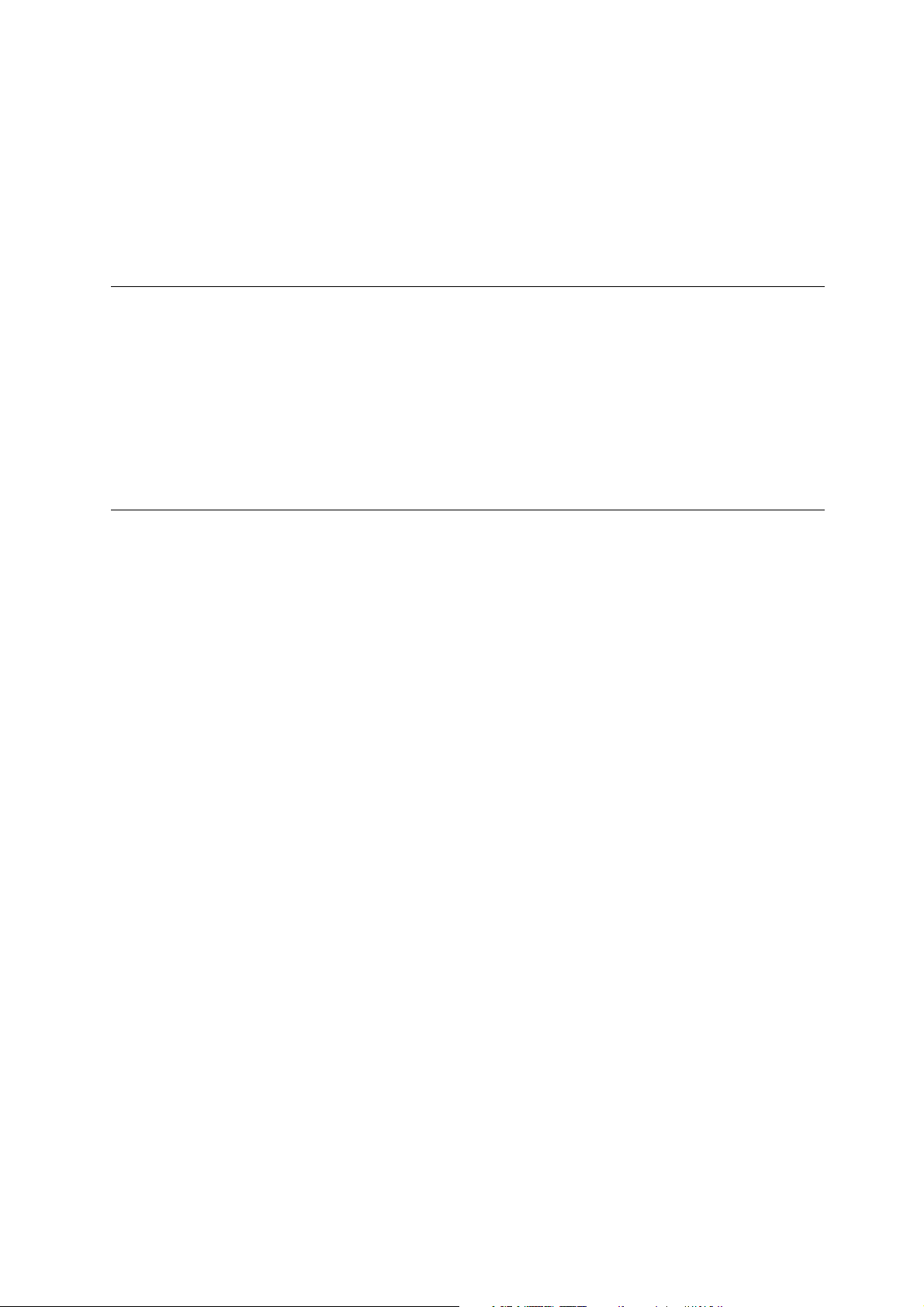
®
magicolor
2210
Sprievodca inštaláciou
1800668-010A#
Page 2
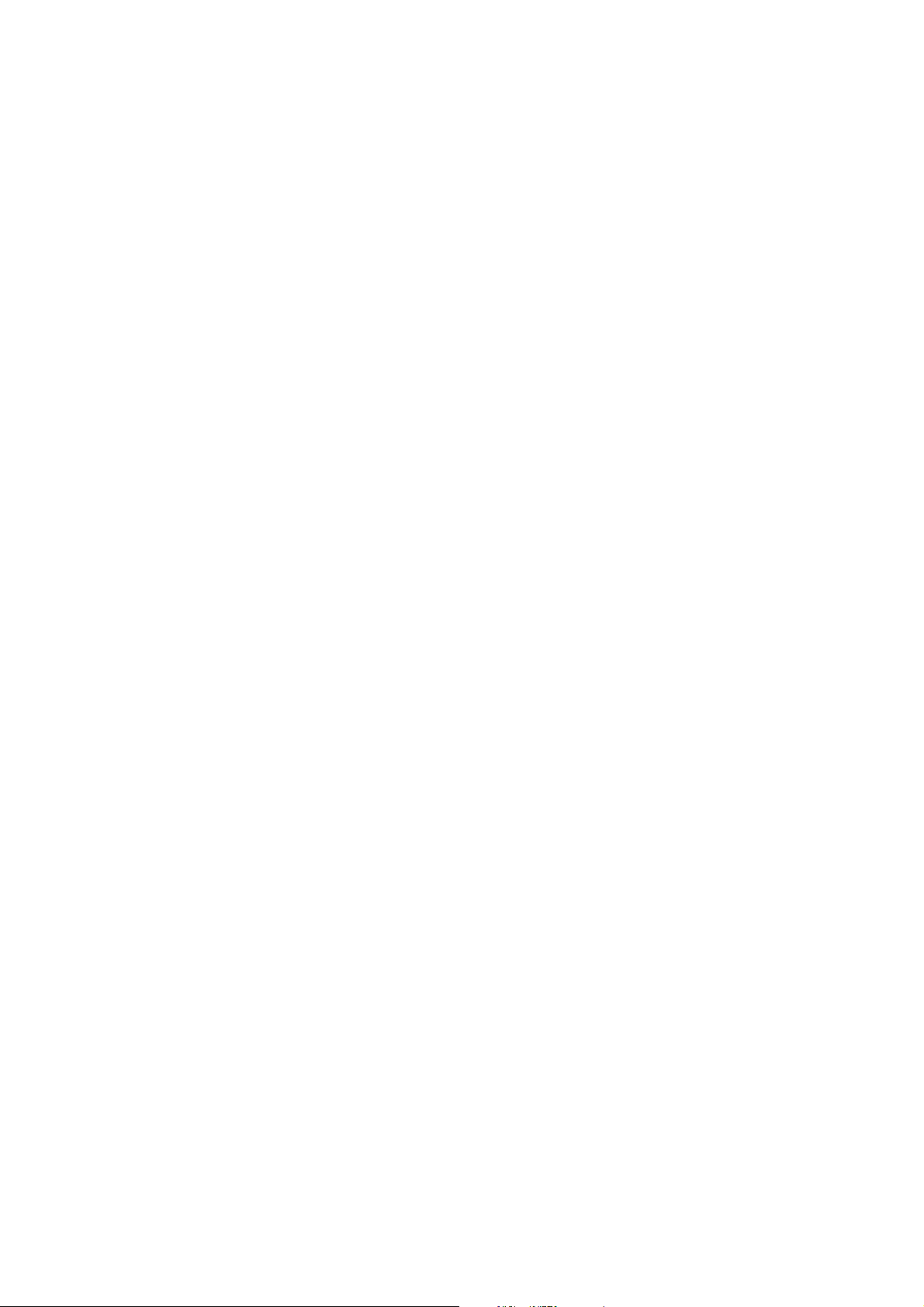
Ďakujeme,
že ste si kúpili tlačiareň magicolor 2210. Tlačiareň magicolor 2210 je navrhnutá pre optimálnu
činnos na platforme Windows a v sieovom prostredí s protokolmi TCI/IP.
Ochranné známky
Nasledujúce názvy sú registrovanými ochrannými známkami spoločnosti MINOLTA-QMS, Inc.:
meno QMS, logo MINOLTA-QMS a magicolor. Minolta je obchodná značka spoločnosti
Minolta Co., Ltd. Ostatné názvy, použité v tejto príručke, môžu by obchodnými značkami alebo
registrovanými ochrannými známkami svojich oprávnených vlastníkov.
Autorizácia
Programové vybavenie, dodávané s tlačiarňou magicolor 2200 DeskLaser, je chránené autorskými
právami ‹ 2001 MINOLTA-QMS, Inc. Všetky práva vyhradené. Programové vybavenie nesmie by
akýmko¾vek spôsobom reprodukované, modifikované, predvádzané, prenášané alebo kopírované
v akejko¾vek forme alebo na akéko¾vek médiá, vcelku ani po častiach, bez výslovného písomného
súhlasu spoločnosti MINOLTA-QMS, Inc.
Autorské práva
Tento dokument je chránený autorskými právami
Pass, Mobile, AL 36618. Všetky práva vyhradené. Návod nesmie by kopírovaný vcelku ani po
častiach, ani nesmie by prevádzaný na iné médiá alebo prekladaný do iných jazykov bez
výslovného písomného súhlasu spoločnosti MINOLTA-QMS, Inc.
Poznámka k návodu
Spoločnos MINOLTA-QMS, Inc. si vyhradzuje právo na urobenie zmien návodu a popisovaného
zariadenia bez predchádzajúceho oznámenia. Pri vytváraní príručky bolo vynaložené maximálne
úsilie, aby bola bez nepresností a aby v nej boli uvedené všetky potrebné informácie. Napriek tomu
spoločnos MINOLTA-QMS, Inc. nepreberá žiadne záruky, zahŕňajúce bez obmedzenia
akéko¾vek záruky obchodovate¾nosti a použite¾nosti pre určité účely, ktoré by mohli vyplýva
z tohto návodu. Spoločnos MINOLTA-QMS, Inc. nepreberá žiadnu zodpovednos za chyby,
obsiahnuté v príručke, alebo za náhodné, špeciálne alebo vyplývajúce škody a straty, vzniknuté
prípravou alebo používaním informácií, obsiahnutých v tejto príručke, pri obsluhe zariadenia,
alebo spojené s výkonnosou zariadenia, obsluhovaného pod¾a týchto informácií.
Registrácia tlačiarne
Pošta – vyplňte a odošlite registračný formulár, priložený k tlačiarni.
Internet – pripojte sa na adresu www.onlineregister.com/minolta-qms/ a postupujte pod¾a
zobrazovaných pokynov.
2001 MINOLTA-QMS, Inc. One Magnum
‹#
CD-ROM – postupujte pod¾a pokynov, uložených na CD-ROM.
Page 3
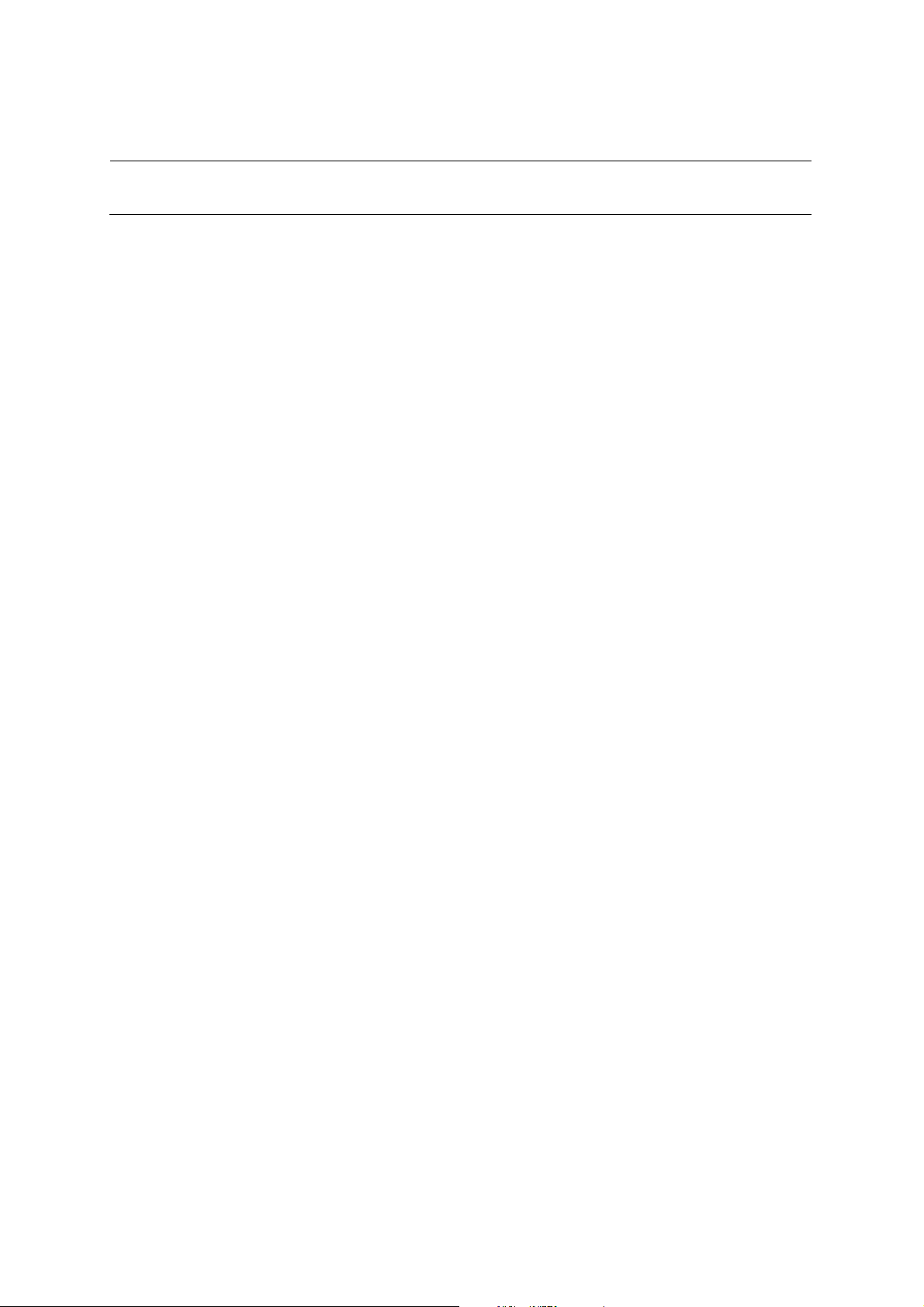
OBSAH
Zoznámenie s tlačiarňou ............................................................................................................... 5
Vlastnosti tlačiarne magicolor 2210 ....................................................................................... 5
Pokyny pre umiestnenie tlačiarne........................................................................................... 5
Časti tlačiarne........................................................................................................................... 7
Dokumentácia ................................................................................................................................ 8
Zostavenie tlačiarne....................................................................................................................... 9
Obsah dodávky ......................................................................................................................... 9
Vybalenie tlačiarne .................................................................................................................. 9
Zakladanie médií ................................................................................................................... 14
Inštalácia príslušenstva .......................................................................................................... 17
Zapojenie a zapnutie tlačiarne ................................................................................................... 18
Ovládací panel.............................................................................................................................. 19
Indikátory na ovládacom paneli............................................................................................ 19
Tlačidlá na ovládacom paneli................................................................................................ 19
Preh¾ad ponúk pre konfiguráciu tlačiarne................................................................................. 20
Použité konvencie .................................................................................................................. 20
Ponuka Zabezpeceni (Security)............................................................................................ 20
Ponuka Riadenie operátorom (Operator Control) ............................................................ 21
Ponuka Správa (Administration).......................................................................................... 22
Ponuka Sprava/Komunikace/Rezidentni NIC/CrownNet.................................................. 23
Vo¾ba jazyka displeja................................................................................................................... 23
Ovládací panel tlačiarne........................................................................................................23
Vo¾ba jazyka displeja............................................................................................................. 23
Doska s konektormi rozhrania....................................................................................................24
Ovládače a obslužné programy................................................................................................... 24
Inštalácia ovládača tlačiarne a programového vybavenia......................................................... 25
Inštalácia ovládača metódou Plug and Play......................................................................... 25
Manuálna inštalácia ovládača ............................................................................................... 26
Inštalácia programu Crown Port Monitor ........................................................................... 26
Vo¾ba východiskových nastavení ovládača tlačiarne .......................................................... 28
Inštalácia obslužných programov a súborov PPD pre Macitnosh ..................................... 30
Odstraňovanie problémov........................................................................................................... 31
Riešenie problémov pri inštalácii ......................................................................................... 31
Príslušenstvo a spotrebný materiál............................................................................................. 33
Príslušenstvo ........................................................................................................................... 33
Spotrebný materiál................................................................................................................. 34
Ustanovenie.................................................................................................................................. 35
Predpisy FCC.......................................................................................................................... 36
Bezpečnos obsluhy ............................................................................................................... 36
Medzinárodné ustanovenie................................................................................................... 36
Podmienky záruky........................................................................................................................ 37
Page 4
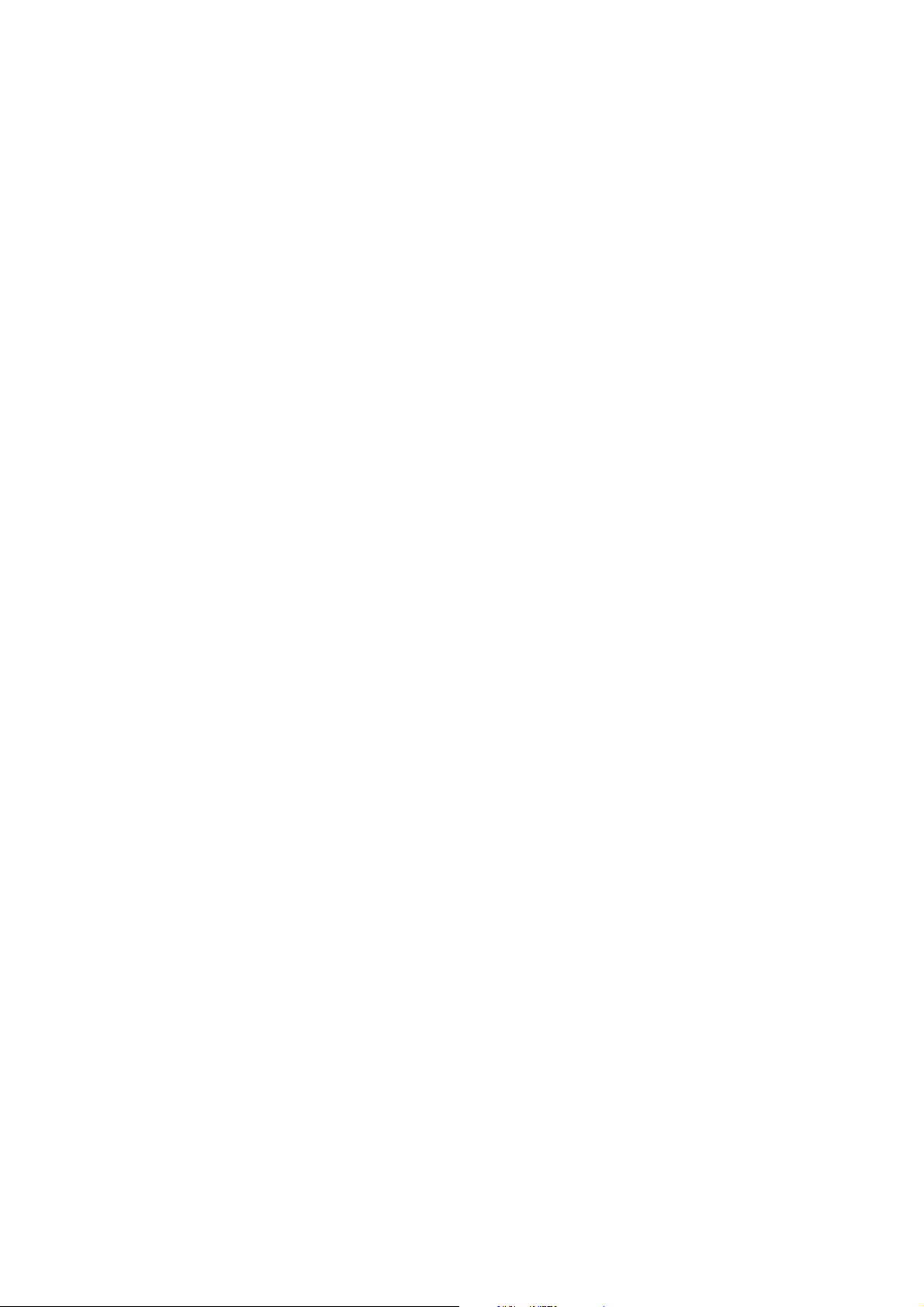
Page 5
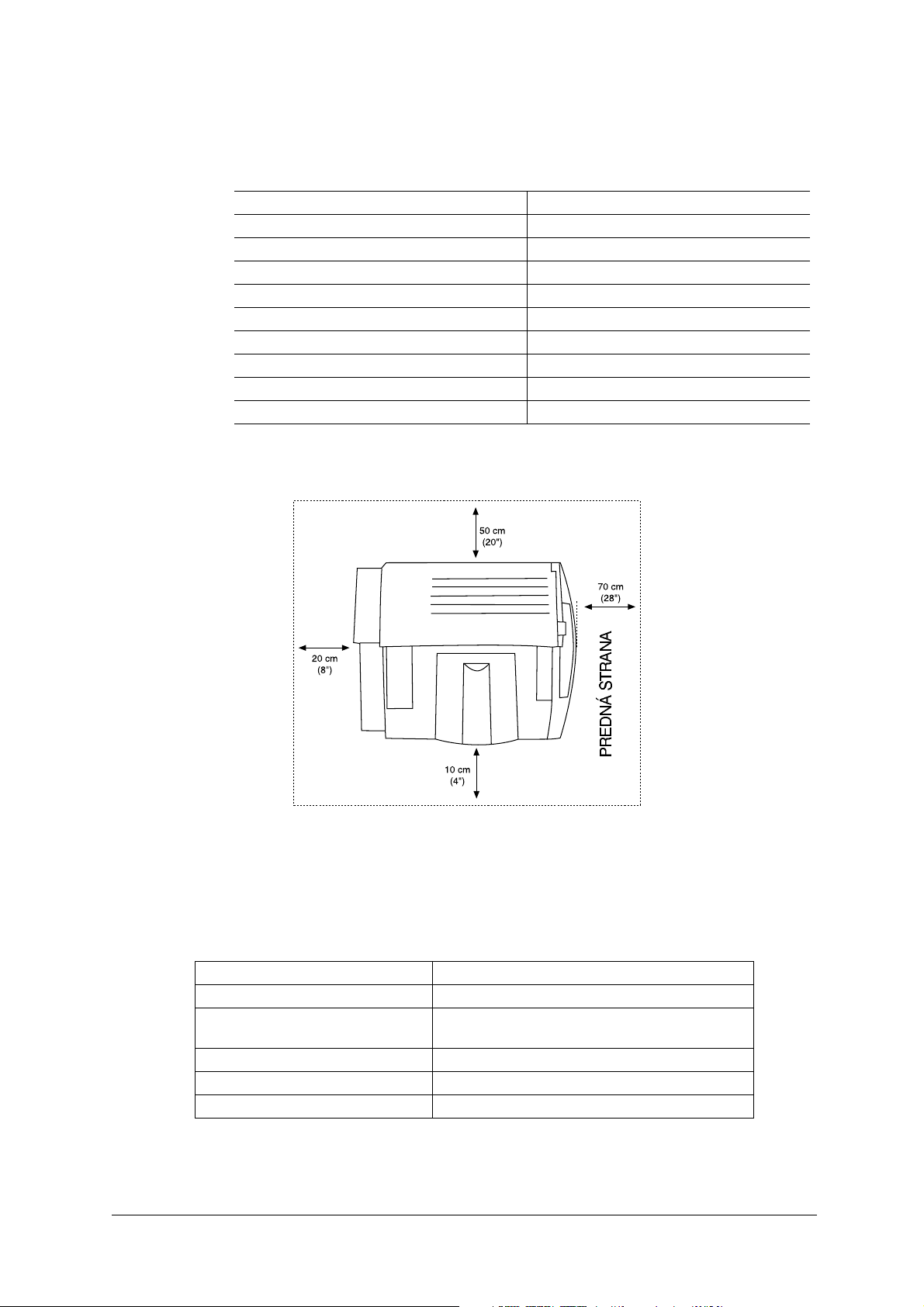
Zoznámenie s tlačiarňou
Vlastnosti tlačiarne magicolor 2210
Rýchlos tlače 5/20* stránok za minútu
SDRAM 128 MB
Rozlíšenie 1200 × 600 dpi
Horná kazeta na 500 listov (A4/Letter/Legal) Štandardne
Viacúčelový zásobník Štandardne
Vnútorný pevný disk IDE Doplnkovo
Vnútorné hodiny Doplnkovo
Spodný podávač Doplnkovo
Duplexer Doplnkovo
Päpriehradková výstupná jednotka Doplnkovo
* 5 – farebná tlač, 20 – čiernobiela tlač
Pokyny pre umiestnenie tlačiarne
„ Na pevnom, plochom a vodorovnom povrchu (sklon 1,5° alebo menej v akomko¾vek
bode okolo tlačiarne), ktorý je schopný unies tlačiareň s príslušenstvom, spotrebným
materiálom a médiami. Hmotnosti sú uvedené v tabu¾ke.
5"
Vodorovnos povrchu môžete vyskúša pomocou obyčajného gu¾kového pera. Ak sa pero po
položení na povrch začne kotú¾a, povrch vodorovný nie je. Odstráňte všetky prekážky alebo
predmety (napr. káble), ktoré bránia tomu, aby bol povrch pod tlačiarňou vodorovný.
Komponent Hmotnos
Tlačiareň 39,5 kg
Spotrebný materiál
(napr. toner, fotocitlivý pás)
Médiá 2,5 kg na balík papiera s hmotnosou 75 g/m
Spodný podávač 6,7 kg
Duplexer 7 kg
Zoznámenie s tlačiarňou
5 kg
2
5
Page 6
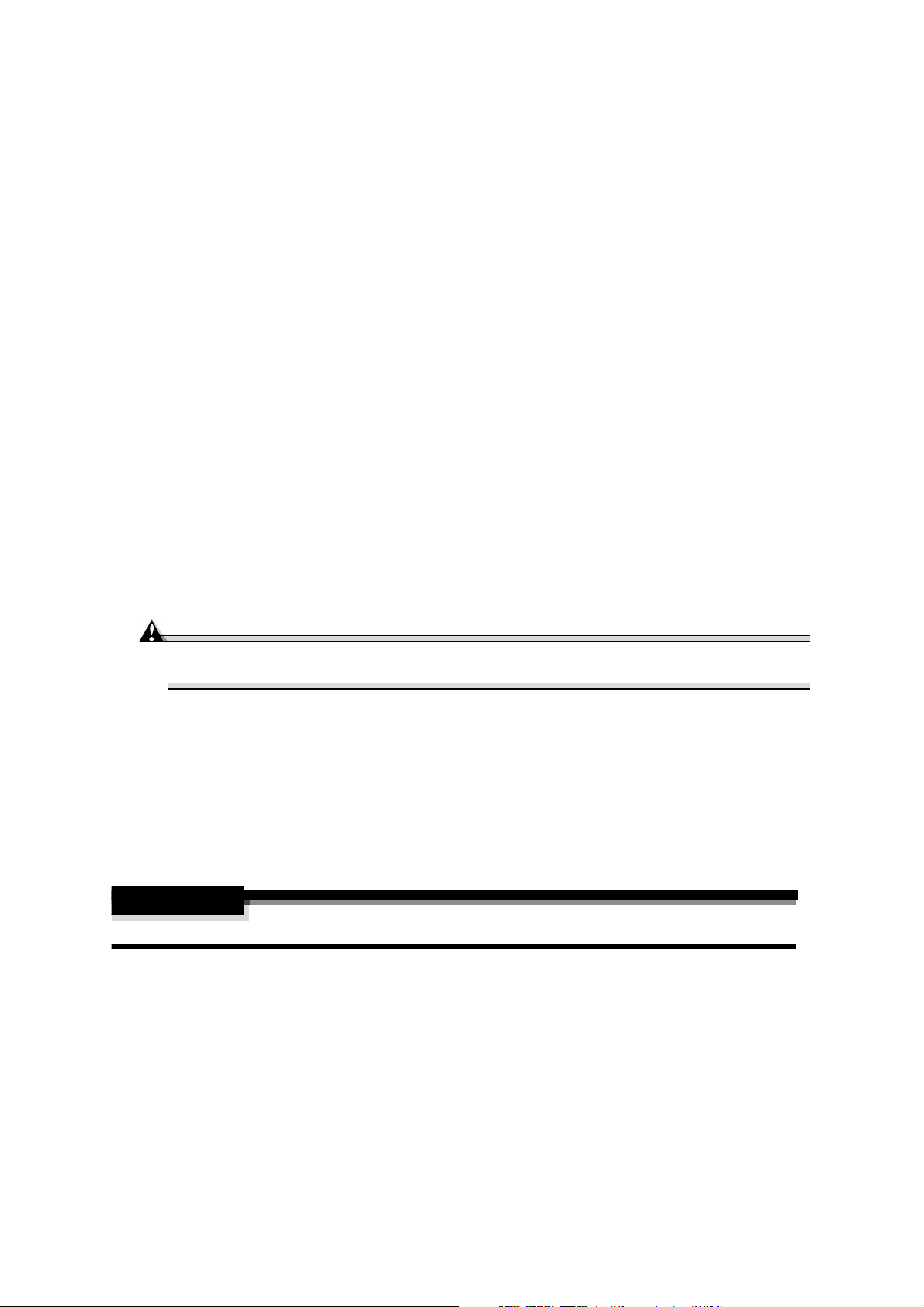
„
V miestnosti s okolitou teplotou v rozsahu 10–35 °C a relatívnou vlhkosou 20–80 %
(bez kondezácie).
„
Ďalej od tepelných zdrojov a chladiacich zariadení. Tlačiareň neukladajte na miestach,
vystavených extrémnym zmenám teploty alebo vlhkosti, priamemu slnečnému žiareniu,
prachu, agresívnym chemikáliám alebo výparom (napr. čpavok), na miestach v blízkosti
vodovodného potrubia, chladničiek a akýchko¾vek silných elektromagnetických polí
(napr. klimatizácia).
Ak je tlačiareň uložená v chladnej miestnosti, ktorá sa rýchlo otep¾uje, alebo je prenesená
z chladnej miestnosti do teplej a vlhkej miestnosti, môže v nej kondenzova vlhkos, ktorá znižuje
kvalitu tlače. Ak sa to stane, nechajte tlačiareň minimálne hodinu v nečinnosti, aby sa
prispôsobila novým podmienkam.
„ Ďalej od otvoreného ohňa alebo ¾ahko zápalných predmetov.
„ Ďalej od vody.
„ Ak v miestnosti, kde máte tlačiareň uloženú, používate zvlhčovače vzduchu alebo
odparovače, používajte v nich iba destilovanú vodu. Do vzduchu by sa mohli dosta
nečistoty z vody, akumulova sa v tlačiarni a spôsobi nižšiu kvalitu tlače.
„ Ďalej od vecí, vytvárajúcich nadmerné vibrácie.
„ V nadmorskej výške 0–2500 m.
„ Blízko počítača – 2 m alebo menej, ak používate obojsmerný paralelný kábel IEEE 1284;
iné káble môžu by dlhšie.
„ Blízko ¾ahko prístupnej, uzemnenej zásuvky elektrickej siete, ktorá je výhradne pridelená
tlačiarni.
Upozornenie
Nepripájajte uzemňovací kábel k vodovodnému alebo plynovému potrubiu alebo
k uzemneniu na telefóne.
„ Nepripájajte sieovú šnúru tlačiarne do zásuvky elektrickej siete, ku ktorej sú pripojené
zariadenia, produkujúce elektromagnetické rušenie. Pokia¾ je tlačiareň pripojená k tomu
istému obvodu, ku ktorému sú pripojené ïalšie zariadenia s vysokým príkonom, ako
napríklad kopírovacie stroje alebo klimatizácie, alebo k zariadeniam, ktoré vytvárajú
rušenie, môže sa prehrieva, nesprávne interpretova dáta, alebo pracova s nižšou
výkonnosou.
„ V dobre vetraných miestnostiach, ale mimo prúdenia vzduchu.
„ Na mieste, zaručujúcom dobrú ventiláciu a jednoduchú obsluhu.
VÝSTRAHA!
Upchaním ventilačných mriežok sa zvyšuje nebezpečenstvo vzniku požiaru.
Zoznámenie s tlačiarňou6
Page 7
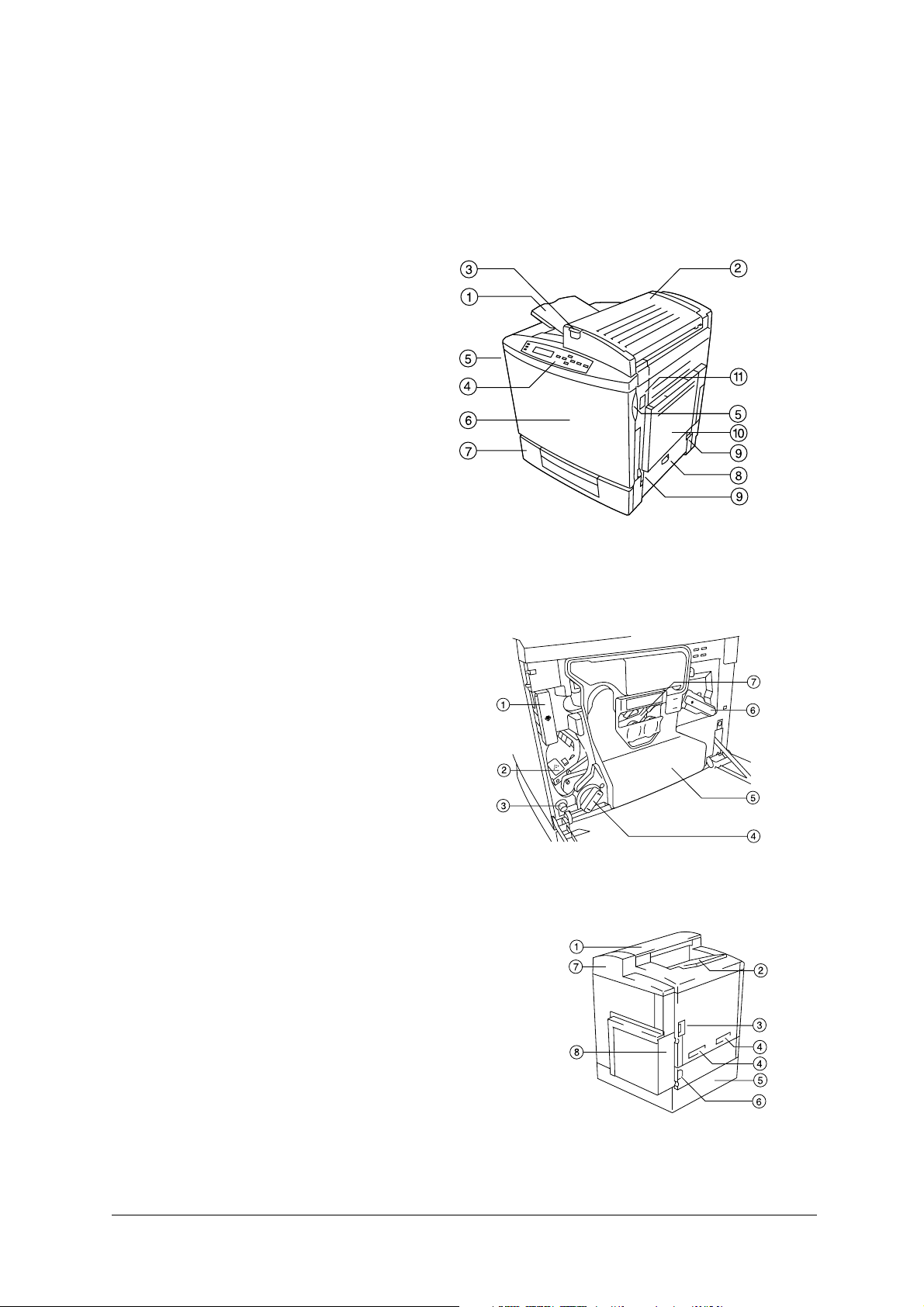
Časti tlačiarne
Na obrázkoch sú vyznačené jednotlivé časti tlačiarne, ktorých názvy sú použité
v tejto príručke, preto sa s nimi podrobne zoznámte.
Predná a pravá strana tlačiarne
1 – Výstupný zásobník
2 – Horný kryt
3 – Uvo¾ňovacia západka horného krytu
4 – Displej a ovládací panel
5 – Uvo¾ňovacia západka predného krytu
(na oboch stranách)
6 – Predný kryt
7 – Horná vstupná kazeta
(tiež nazývaná zásobník)
8 – Kryt vedenia papiera pre podávanie
z hornej kazety
9 – Výsuvné prenášacie tyče
(na oboch stranách)
10 – Viacúčelový zásobník (zatvorený)
11 – Uvo¾ňovacia západka pravého
bočného krytu
Poh¾ad spredu dovnútra (otvorený predný kryt)
1 – Vysúvacia páka zásobníka tonera
2 – Priestor pre zásobník tonera
3 – Uvo¾ňovacie tlačidlo meniča zásobníkov
tonerov
4 – Koliesko meniča zásobníkov tonerov
5 – Nádobka na prebytočný toner
6 – Pravá uvo¾ňovacia páčka jednotky
prenosového pásu
7 – Kazeta s fotocitlivým valcom
Zadná a ¾avá strana tlačiarne
1 – Horný kryt
2 – Výstupný zásobník
3 – Sieový vypínač
4 – Úchyty pre prenášanie tlačiarne
5 – Vstupná kazeta (¾avá strana)
6 – Zásuvka pre sieovú šnúru
7 – Mriežka ventilátora
8 – Doska s konektormi rozhrania
Zoznámenie s tlačiarňou
7
Page 8
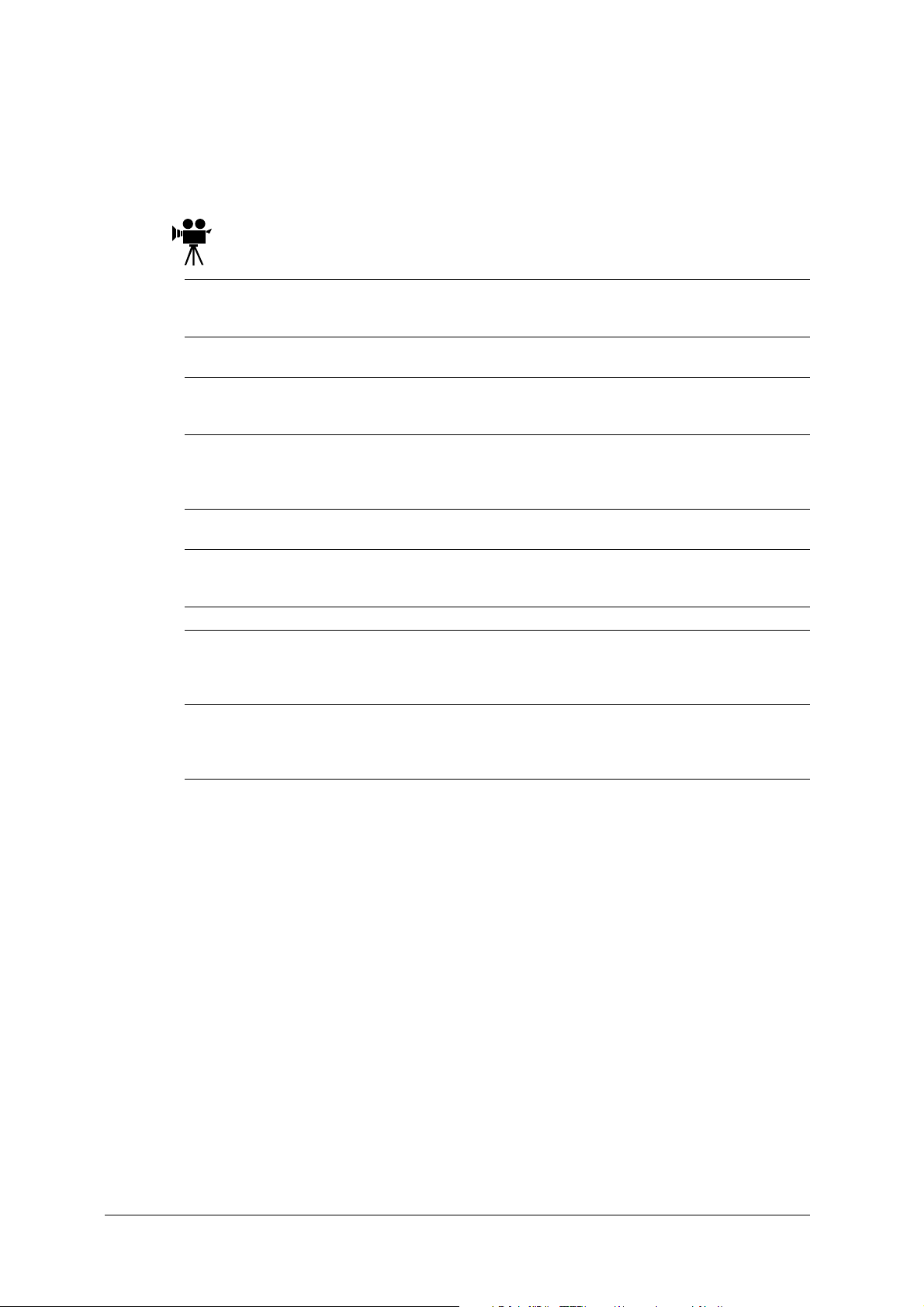
Dokumentácia
S tlačiarňou magicolor 2210 sú dodávané dva kompaktné disky CD-ROM. Všetka
dokumentácia je uložená na kompaktnom disku Documentation vo formáte Adobe Acrobat
PDF, ak nie je uvedené inak.
V príručkách nájdete ikony kamier. Ak používate elektronickú verziu príručky, spustí
sa po kliknutí na ikonu kamery videosekvencia (v prehrávači QuickTime),
zobrazujúca postup popísaný v texte.
Stručný
sprievodca
inštaláciou
Service & Support
Guide
Sprievodca
inštaláciou
Návod na obsluhu V príručke sú popísané každodenné operácie, vrátane informácií o tlači
Sprievodca
údržbou
CrownBook Príručky poskytujú podrobné informácie o architektúre Crown, o farebnej tlači,
Registration Card Registračná karta obsahuje informácie o registrácii a záruke.
Colorific Monitor
Calibration Card,
Color Encore
Brochure
Colorific User's
Manual
(Užívate¾ská
príručka Colorific)
Príručku použite pri vyba¾ovaní tlačiarne (iba USA).
V príručke nájdete zoznam servisných stredísk. Podrobnejšie informácie
o tlačiarňach MINOLTA-QMS nájdete na Internete.
Príručku máte práve pred sebou. Pomôže Vám pri zostavovaní tlačiarne,
inštalácii ovládača a pripájaní tlačiarne do počítačovej siete. Nájdete v nej
i stručný popis ovládacieho panela a ponúk pre konfiguráciu tlačiarne.
súborov, zakladaní tlačových médií a výmene tonerov. Ďalej obsahuje
informácie o manipulácii s tlačiarňou, o jej čistení a údržbe, o zlepšovaní kvality
tlače a odstraňovaní problémov.
Príručku uložte v blízkosti tlačiarne pre prípad, že budete rýchlo potrebova
informácie o činnosti a údržbe tlačiarne.
ponukách pre konfiguráciu tlačiarne a o zapojení počítača do počítačovej siete
a konfigurácii pripojenia. Sú uložené na kompaktnom disku Software Utilities.
Tieto karty a brožúry sa používajú pre kalibráciu farieb tlačiarne a monitora.
Príručka obsahuje informácie o programovom vybavení Colorific, používanom
pri kalibrácii farieb monitora, a užitočné informácie o správe farieb, profiloch
ICC a zhode farieb.
Dokumentácia8
Page 9
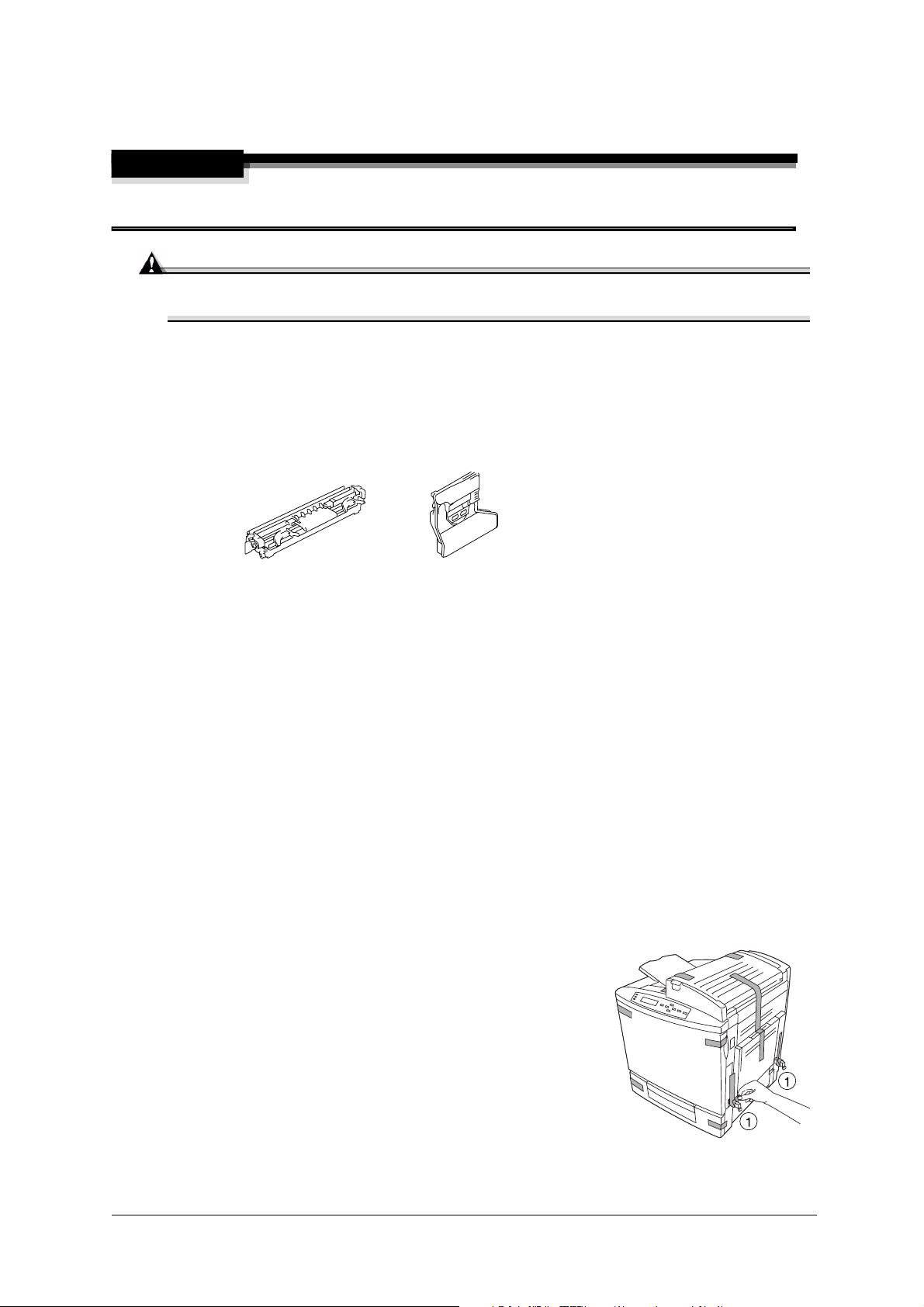
Zostavenie tlačiarne
VÝSTRAHA!
Hmotnos tlačiarne bez spotrebného materiálu je 39,5 kg. Preto ju vždy zdvíhajte s pomocou ïalšej
osoby.
Upozornenie
V priebehu inštalácie nezapojujte sieovú šnúru do zásuvky elektrickej siete, dokia¾ to
nebude výslovne uvedené.
Obsah dodávky
z Tlačiareň s kazetou na 500 listov formátu A4/Letter/Legal
z Sada spotrebného materiálu
Olejový valček Nádobka na prebytočný toner
z Sieová šnúra
z Dokumentácia (pozri „Dokumentácia“ na stránke 8)
z Dva kompaktné disky (magicolor 2210 Documentation a Software Utilities)
z Karty a brožúry pre kalibráciu farieb tlačiarne a monitora
5"
Káble rozhrania nie sú súčasou dodávky. Ak ich potrebujete, obráte sa na predajcu
tlačiarne.
Vybalenie tlačiarne
5"
Všetok baliaci materiál uschovajte pre prípad, že tlačiareň bude nutné v budúcnosti previez
na iné miesto.
4
Odstráňte ochranný plastový kryt.
5
Odstráňte z tlačiarne lepiace pásky.
6
Odstráňte nálepky z výsuvných prenášacích tyčí (1)
a vysuňte ich.
Zostavenie tlačiarne
9
Page 10
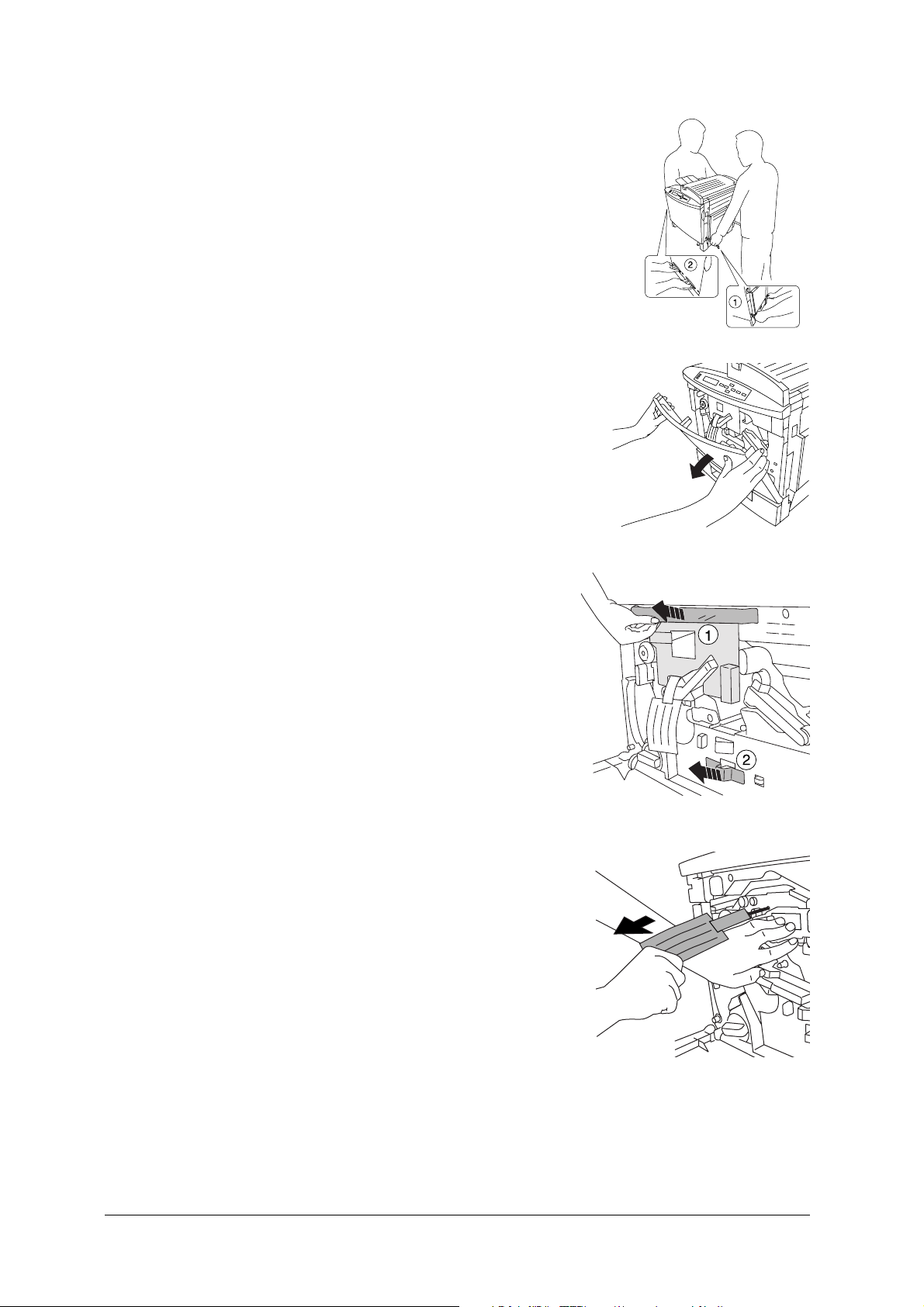
7
S pomocou ïalšej osoby tlačiareň vyberte z krabice
a položte ju na zvolené miesto. Ak bude tlačiareň
nutné zdvíha vyššie ako do pásu, vyžiadajte si pomoc
tretej osoby.
Pri zdvíhaní a prenášaní tlačiarne používajte výsuvné
prenášacie tyče (1) a úchyty na spodnej strane
tlačiarne (2)
8
Otvorte predný kryt.
Kryt vždy otvárajte oboma rukami, zabránite pokrúteniu
krytu a poškodeniu jeho závesov.
9
Vyberte lepenkové a penové vložky (1)#
a odstráňte pásku (2) z krytu šošovky lasera.
:
Jednou rukou zatlačte na predný držiak kazety
prenosového pásu. Druhou rukou uchopte žlté
držadlo držiaka prenosového pásu a vytiahnite ho
priamym smerom von.
Držiak chráni prenosový pás pri transporte z továrne.
5"
Držiak zlikvidujte ekologicky šetrným spôsobom
pod¾a predpisov na ochranu životného prostredia.
Zostavenie tlačiarne10
Page 11
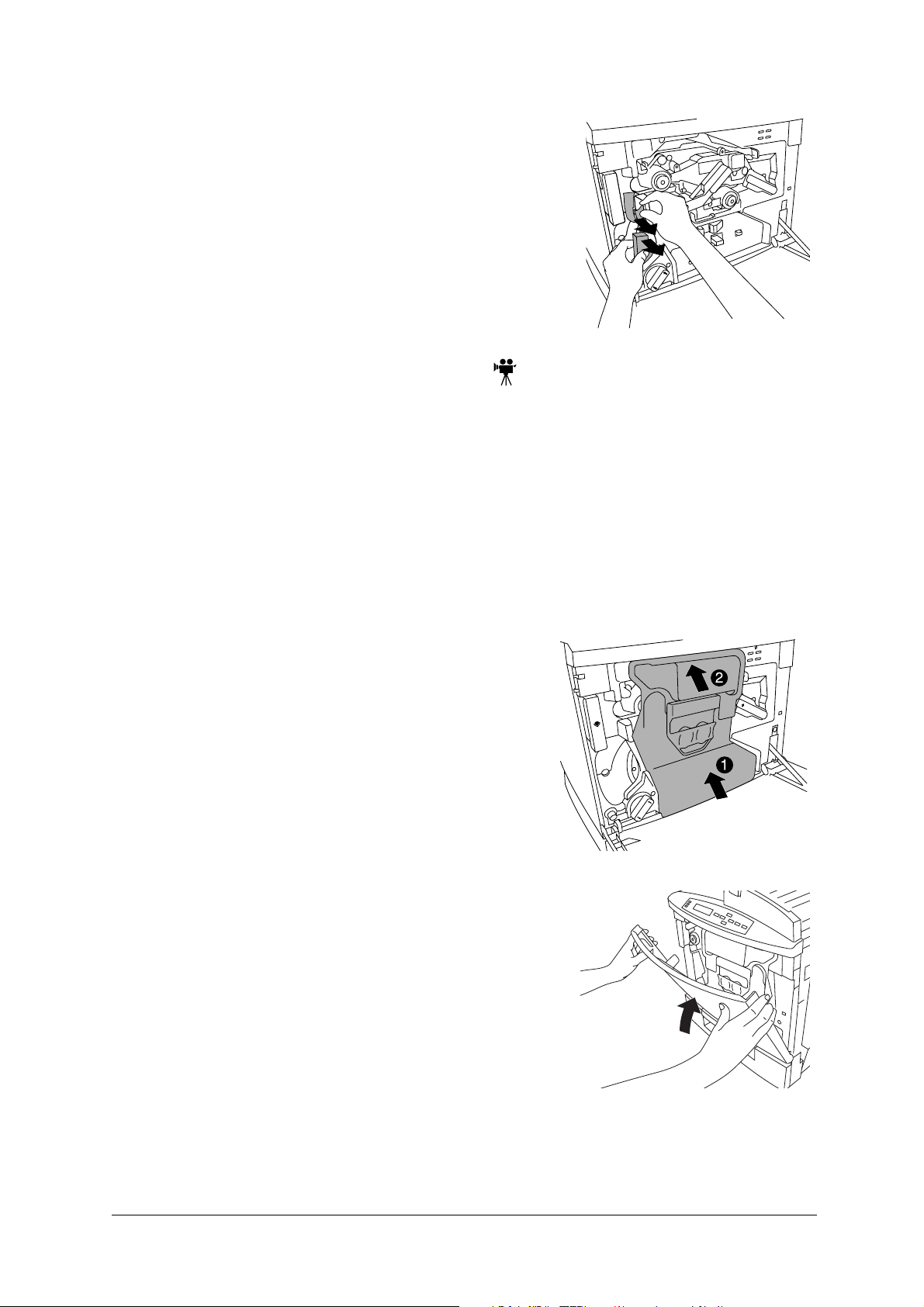
;
Odstráňte pásku, ktorá pridržuje menič zásobníkov
tonera na mieste.
<
Odstráňte penovú vložku, pripevnenú k prednej časti
meniča zásobníkov tonera.
Inštalácia nádobky na prebytočný toner
V nádobke na prebytočný toner sa hromadia zvyšky tonera, ktorý pri tlači zostane na
fotocitlivom valci.
4
Vyba¾te nádobku na prebytočný toner.
5
Uistite sa, že ¾avá uvo¾ňovacia páčka prenosového pásu je v správnej polohe
(v¾avo šikmo hore).
5"
Ak je ¾avá uvo¾ňovacia páčka prenosového pásu v zvislej polohe alebo kryt šošovky lasera
nie je pevne usadený, nedá sa nádobka na prebytočný toner inštalova.
6
Vložte do tlačiarne najskôr spodnú čas nádobky,
potom zasúvajte hornú čas, dokia¾ nezapadne na
miesto.
7
Zatvorte predný kryt.
Kryt vždy zatvárajte oboma rukami, zabránite
pokrúteniu krytu a poškodeniu jeho závesov.
Zostavenie tlačiarne
11
Page 12
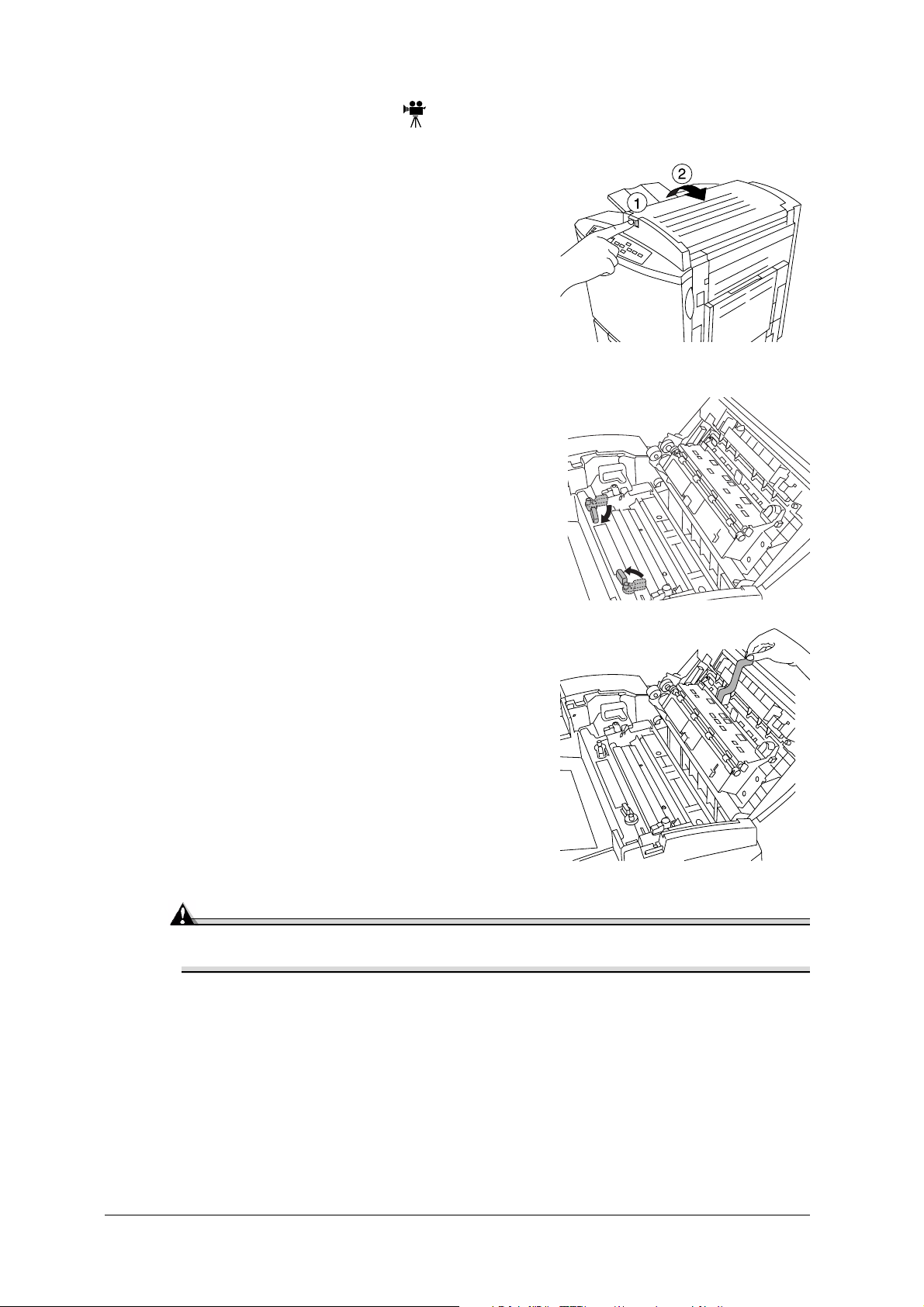
Inštalácia olejového valčeka
4
Stlačte uvo¾ňovaciu západku horného krytu (1)
a otvorte horný kryt tlačiarne (2).
5
Otočte obe malé páčky do polohy, znázornenej
na obrázku.
6
Vyberte pásku z oblasti výstupu papiera.
7
Vyba¾te olejový valček.
Upozornenie
Uchopte valček len za držiak. Povrch valčeka nesmie prís do styku s inými predmetmi,
ani sa nesmie zašpini. Znížila by sa tým kvalita tlače.
Zostavenie tlačiarne12
Page 13

8
Vložte vodítka na olejovom valčeku do
vedenia v tlačiarni a opatrne ho zasuňte.
9
Vráte páčky olejového valčeka do
aretovanej pozície (obrázok).
5"
Keï páčky nie sú prepnuté do aretovanej pozície,
nedá sa zatvori horný kryt tlačiarne.
:
Opatrne zatvorte horný kryt tak, aby sa olejový
valček neotriasal.
5"
Overte si, že je správne zatvorený horný kryt
tlačiarne.
Odstránenie pásky z transportného valčeka
4
Stlačte uvo¾ňovaciu západku pravého bočného
krytu (1) a otvorte ho (2).
Zostavenie tlačiarne
13
Page 14

5
Odstráňte pásky z transportného valčeka.
6
Uistite sa, že uvo¾ňovacie páčky transportného
valčeka zostali v spodnej polohe.
7
Zatvorte bočný kryt.
Zakladanie médií
Horná kazeta
4
Vytiahnite kazetu z tlačiarne.
5
Odstráňte z prítlačnej dosky pásku a baliaci materiál.
Zostavenie tlačiarne14
Page 15

6
Stlačte prítlačnú dosku dole, dokia¾ nezaskočí.
7
Nastavte vodítka tak, aby zodpovedali ve¾kosti médií,
ktoré zakladáte.
Stlačte úchytky a posuňte vodítka do potrebnej polohy
(formáty médií sú vyznačené na kazete). Potom úchytky uvo¾nite.
Upozornenie
Médiá by sa mali medzi vodítkami ¾ahko pohybova. Nesprávne nastavené vodítka
môžu spôsobi zníženie kvality tlače alebo uviaznutie médií. Tiež môžu vies
k poškodeniu tlačiarne.
8
Médiá založte stranou určenou na tlač smerom hore,
kratšou hranou k pravej strane kazety.
Na obale tlačových médií býva obvykle šípkou označené,
ktorá strana médií je určená na tlač.
Kazetu neprepĺňajte. V kazete je umiestnený
ukazovate¾, vyznačujúci maximálne množstvo
médií. Horná kazeta má kapacitu 500 listov
papiera s hmotnosou 75 g/m
dodáva v balení po 500 kusoch).
2
(papier sa väčšinou
Zostavenie tlačiarne
15
Page 16

Uistite sa, že sa média medzi vodítkami vo¾ne
pohybujú a že sú ich rohy pod pravým a ¾avým
odde¾ovacím jazýčkom a nie sú ohnuté.
Podrobnejšie informácie o zakladaní a používaní
médií nájdete v Návode na obsluhu.
9
Zasuňte kazetu spä do tlačiarne až
na doraz.
Ak ste kazetu z tlačiarne vytiahli úplne,
mierne zdvihnite jej prednú čas,
nasaïte kazetu do vedenia v tlačiarni
a zasuňte ju do tlačiarne.
Zakladanie médií do viacúčelového zásobníka
4
Otvorte viacúčelový zásobník.
5
Otvorte podperu médií.
Zostavenie tlačiarne16
Page 17

6
Vložte médiá kratším okrajom smerom do
tlačiarne a stranou určenou na tlač dole.
Na obale tlačových médií obvykle býva šípkou
označené, ktorá strana médií je určená na tlač.
Zásobník nepreplňujte. Na zásobníku je
ukazovate¾, vyznačujúci maximálne množstvo
médií. Viacúčelový zásobník pojme 150 listov
papiera s hmotnosou 75 g/m
dodáva v balení po 500 kusoch).
2
(papier sa väčšinou
Upozornenie
Do daného vstupu vždy zakladajte iba jeden druh a formát médií.
7
Nastavte vodítka médií tak, aby zodpovedali
formátu zakladaných médií.
Upozornenie
Vodítka vždy presúvajte až po založení médií. Nesprávne nastavené vodítka môžu
spôsobi zníženie kvality tlače alebo uviaznutie médií. Tiež môžu vies k poškodeniu
tlačiarne.
8
Tlačidlom MP Size na ovládacom paneli tlačiarne zadajte formát médií, ktoré sú
založené vo viacúčelovom zásobníku.
Podrobnejšie informácie o zakladaní a používaní médií nájdete v Návode na obsluhu.
Inštalácia príslušenstva
Keï máte kúpené ïalšie príslušenstvo k tlačiarni, inštalujte ho teraz. Ak sú pokyny na
inštaláciu priložené k príslušenstvu, postupujte pod¾a nich, v opačnom prípade nájdete
pokyny na inštaláciu v Návode na obsluhu tlačiarne.
Kompletný zoznam príslušenstva je uvedený v časti „Príslušenstvo a spotrebný materiál“ na
stránke 33.
Objednávacie čísla a ceny sú k dispozícii na Internetovej stránke www.minolta-qms.com.
Zostavenie tlačiarne
17
Page 18

Zapojenie a zapnutie tlačiarne
4
Uistite sa, že je tlačiareň vypnutá.
5
Pripojte sieovú šnúru najskôr do tlačiarne a potom i do
vyhradenej, správne uzemnenej zásuvky elektrickej siete.
VÝSTRAHA!
Zásuvku nepreažujte. Uzemňovací vodič nepripájajte k plynovému alebo vodovodnému potrubiu
alebo k uzemneniu telefónov.
6
Zapnite tlačiareň.
5"
Sieová šnúra sa považuje za hlavný vypínač
tlačiarne.
Po zapnutí prebehne krátky proces zahrievania, po
ktorom sa vytlačí úvodná stránka a na displeji sa
zobrazí nápis
hlásenie
znamena, že počas úvodnej procedúry nastala chyba
alebo porucha tlačiarne. Skontrolujte inštaláciu
tlačiarne a všetkých doplnkov.
IDLE (Nečinný). Ak sa na displeji
IDLE (Nečinný) nezobrazí, môže to
5"
Po 60 minútach nečinnosti sa tlačiareň automaticky prepne do energeticky úsporného režimu.
Zmenu nastavenia doby, po uplynutí ktorej tlačiareň prejde do tohto režimu, môžete urobi
pomocou pokynov na stránke „Ponuka Správa (Administration)“ na stránke 22).
7
Tlačiareň magicolor 2210 má pri dodaní z výroby nastavenú angličtinu ako jazyk pre
zobrazovanie hlásenia na displeji. Ak chcete zvoli iný jazyk, postupujte pod¾a pokynov
v časti „Vo¾ba jazyka displeja“ na stránke 23.
Zapojenie a zapnutie tlačiarne18
Page 19

Ovládací panel
Z ovládacieho panela, umiestneného na prednej strane tlačiarne, môžete priamo ovláda
činnos tlačiarne. Na jeho displeji sa zobrazujú stavové hlásenia, vrátane tých, ktoré
signalizujú podmienky, vyžadujúce Váš zásah. Ovládací panel tvoria nasledujúce časti:
„
Tri indikátory pre signalizáciu stavu tlačiarne.
„
Displej, na ktorom sa zobrazujú stavové hlásenia a informácie o konfigurácii.
„
Sedem tlačidiel, umožňujúcich meni konfiguráciu tlačiarne nastavením často
používaných funkcií.
Indikátory na ovládacom paneli
Indikátor Nesvieti Svieti
Tlačiareň je v stave
Off-line a nie je
pripravená prijíma
dáta.
Tlačiareň neprijíma
dáta.
Tlačiareň nevyžaduje
#
pozornos obsluhy.
Tlačidlá na ovládacom paneli
Tlačidlo Funkcia Najskôr
03#6,=(
Tlačidlo MP Size použite pre nastavenie formátu médií vo
viacúčelovom zásobníku. Súčasne musíte nastavi zhodný formát
médií i v ovládači tlačiarne.
Slúži pre prístup do ponúk pre konfiguráciu. Tlačidlo stlačte, ak meníte
konfiguráciu tlačiarne a chcete zruši urobenú zmenu (skôr, ako
stlačíte tlačidlo Select), vráti sa k predchádzajúcej vo¾be alebo funkcii
aktuálnej ponuky alebo k predchádzajúcemu znaku (ak zadávate text).
Tlačidlo Select slúži pre prístup do jednotlivých ponúk alebo
k potvrdeniu zvolenej funkcie.
Stlačením tlačidla sa posuniete k nasledujúcej vo¾be alebo funkcii
aktuálnej ponuky alebo k nasledujúcej vo¾be znaku pri zadávaní textu.
Tlačidlo Online použite pre prepnutie tlačiarne do stavu On-line alebo
Off-line. Jedným stlačením sa tlačiareň prepne do stavu Off-line
(ak je v stave On-line) a naopak.
Tlačidlo Cancel stlačte, ak chcete zruši tlačovú úlohu. Nie
DISPLEJ
Tlačiareň je v stave On-line a je pripravená prijíma dáta.
Tlačiareň prijíma dáta z jedného alebo viac rozhraní.
Tlačiareň vyžaduje pozornos obsluhy (obvykle býva
súčasne zobrazené stavové hlásenie).
Online?
Nie
Áno
Áno
–
–
Ovládací panel
Kurzorové tlačidlá umožňujú posun spä/dopredu pri vo¾bách funkcií
v ponukách pre konfiguráciu tlačiarne.
Áno
19
Page 20

Preh¾ad ponúk pre konfiguráciu tlačiarne
Použité konvencie
V tabu¾kách ponúk pre konfiguráciu tlačiarne sa používajú nasledujúce konvencie:
„
Niektoré vo¾by sú vyznačené ako doplnkové, čo znamená, že daná vo¾ba je dostupná iba
po inštalácii príslušného doplnku.
„
Východiskové nastavenia sú zvýraznené tučným písmom.
Podrobnejšie informácie nájdete v príručke CrownBook.
Ponuka Zabezpeceni (Security)
Necinny
Zabezpeceni
Menu obsluha
Menu Sprava
Bezpecn. heslo
Rizeni operat.
Zadat heslo, Povolit heslo
Zadat heslo, Povolit heslo
Sprava
Preh¾ad ponúk pre konfiguráciu tlačiarne20
Page 21

Ponuka Riadenie operátorom (Operator Control)
Necinny
Rizeni operat. Zabezpeceni
Sprava
Kopie 001–999
Oboustranny tisk*
Vystupni zas.
Propoj. prihr.*
Kompletace
Orientace
Vstupni zas.
Propoj. vst zas.
Viceucel. zas.
Separace barev
Barevny model
Rezim medii
Vypnuto
, Delsi okraj, Kratsi okraj
Horni
, Prihradka*...Prihradka5*
Vypnuto
, Zapnuto
Vypnuto
, Zapnuto
Na vysku
Vypnuto,
Letter, Legal, A4, UK Quarto, Foolscap, SP Folio, Executive, B5 JIS, A5, Zprava,
B5 ISO, C5, DL, Com10, C6, Monarch, Listek, GTLstk
Vypnuto
Plne barvy
Jednouziv. rezim
, Na sirku
Viceucelovy,
Zapnuto
, Zapnuto
, Monochromaticky
Horni
, Pridavny*
, Sitovy rezim
Soulad barev
Medium
Uctovani**
Natisk**
Spotrebni mat.
Zdroj ICC RGB, Napodobeni ICC, Zdroj ICC PCL, Kval. rady zar.,
SIM v prop. RGB, Cil ICC
Pro horni zas., Pro viceuc. zas, Pro prid. zas.*
Rezim, Velikost displeje, Nulovani
uctov., Segment souboru
Nazev souboru1
Polozka prepsana, Tisk statistik
* Doplnkovo
** Len po inštalácii pevného disku
Preh¾ad ponúk pre konfiguráciu tlačiarne
21
Page 22

Ponuka Správa (Administration)
Necinny
Sprava
Komunikace
Emulace
Special. stranky
Volby pro spust.
Pamet
Motor
Spotrebni mat.
Zabezpeceni
Prodlevy
Paralelni
Vychozi ESP
TIFF**
CALS**
Stav tisku
Registr. stranka
Uvodni stranka
Uvodni strana
Spust. soub. sys
Rutina pro chyby
Manualni nast.
Rychle nastaveni
Zap. swapovani***
Vyrovnani obrazu
Vychozi papir
Nazev 1 vyst. z.
Nazev vst.zas. 1
Vych. rozliseni
Nazev vst.zas. 2
Zacat. periody
Sluzba
Pridavny NIC*
Rezidentni NIC
PostScript
PCL5e
HP-GL
Koncova strana
Zas. uvod. stran
Zas. konc. stran
Otocit Simplex
Nizka uc. toneru
Obnoveni stranky
Sporic energie
Sporic energie
Vych. rozliseni
Nizka uc. toneru
Udrzba
Sytost
Rizeni operat.
5DGNRYD#
WLVNUQD
&*0--
Str. profilu CMM
Zkusebni str. 1
Zkusebni str. 2
2XWSXW#%,Q#5#1DPH1D]HY#Y\VW1#]DV1#6-
1D]HY#Y\VW1#]DV1#7-
1D]HY#Y\VW1#]DV1#8-#
1D]HY#Y\VW1#]DV1#9-
Typ stav.stranky
Ruzne
Diskove operace***
Ulozit vychozi
Obnovit disk
Restartovani
Novy syst. kod
Formatovat disk, Zalozni hardisk,
Obnovit disk
Jazyk klavesnice
Zach. tisk ulohu***
Funkce hodin*
Diskove operace***
* Doplnkovo
** Len po inštalácii doplnku ImageServer
*** Len po inštalácii pevného disku
Preh¾ad ponúk pre konfiguráciu tlačiarne22
Page 23

Ponuka Sprava/Komunikace/Rezidentni NIC/CrownNet
1HFLQQ\
Necinny
Sprava
Komunikace
Pridavne NIC
CrownNet
Obecny EtherTalk Spravce LAN NetWare TCP/IP
Rezim
Vo¾ba jazyka displeja
Ovládací panel tlačiarne
Na displeji sa zobrazujú stavové hlásenia a ponuky pre konfiguráciu tlačiarne. Stavové
hlásenia a konfiguračné ponuky sa môžu zobrazi v jazykoch angličtina, dánčina, čeština,
francúzština, taliančina, nemčina, portugalčina a španielčina. Ako východiskový jazyk je
nastavená angličtina.
Jazyky čínština (zjednodušená), japončina (Kanji), kórejčina (Hangul) a tajvančina
(tradičná) sa nezobrazujú na displeji, ak ich ale zvolíte, v aplikácii CrownView sa zobrazí
správny jazyk.
Emulace
Residentni NIC
Min. KB zaraz.
Vych. prior uloh
PS protokol
Vo¾ba jazyka displeja
Tlačiareň magicolor 2210 má pri dodaní z výroby nastavenú angličtinu pre zobrazovanie
hlásenia na displeji. Ak chcete zvoli iný jazyk, postupujte pod¾a nasledujúcich pokynov.
Stlačte tlačidlo Dokia¾ sa nezobrazí
Online IDLE (indikátor Online nesvieti)
Menu OPERATOR CONTROL
Next ADMINISTRATION
Select ADMINISTRATION-COMMUNICATIONS
Previous ADMINISTRATION-MISCELLANEOUS
Select MISCELLANEOUS-SAVE DEFAULTS
Previous MISCELLANEOUS-KEYPAD LANGUAGE
Select KEYPAD LANGUAGE - *ENGLISH
Next / Previous Tlačidlami zobrazte požadovaný jazyk
Select <jazyk> IS SELECTED
Vo¾ba jazyka displeja
23
Page 24

Stlačte tlačidlo Dokia¾ sa nezobrazí
Poznámka Zmena sa uplatní až po reštartovaní tlačiarne. Môžete zvoli, či
sa má tlačiareň reštartova automaticky potom, čo zmeny
uložíte a opustíte ponuku pre konfiguráciu, alebo môžete vyčka
s uplatnením zmien až po ïalšom zapnutí tlačiarne.
Doska s konektormi rozhrania
Doska s konektormi rozhrania je umiestnená v¾avo na zadnej časti
tlačiarne.
P – Paralelné rozhranie. Pre pripojenie používajte obojsmerný
paralelný kábel, vyhovujúci špecifikáciám Centronics IEEE 1284.
Jeden konektor pripojte do zásuvky paralelného rozhrania tlačiarne
a druhý do zásuvky paralelného rozhrania počítača.
E – Rozhranie Ethernet. Tlačiareň pripojte k sieti 10BaseT/100BaseTX
káblom Ethernet (RJ45), ktorý je tvorený krútenými pármi vodičov.
O – Priestor pre doplnkové rozhranie („Príslušenstvo“ na stránke 33).
Ovládače a obslužné programy
Ovládač tlačiarne a doplnkové programové vybavenie, uložené na kompaktnom disku
Software Utilities môžete na svoj počítač nainštalova pomocou ktoréhoko¾vek
z nasledujúcich operačných systémov:
Windows Me, Windows 2000, Windows NT4, Windows 98, Windows 95, Macintosh, UNIX,
NetWare a ïalších.
Obslužný program Využitie
PostScriptový ovládač
pre Windows Me/98/95
PostScriptový ovládač
pre Windows 2000/NT4
PostScript Printer
Description
Crown Print Monitor pre
Windows
Profile Downloader Obslužný program umožňuje užívate¾om načíta farebné profily
CrownView Obslužný program, navrhovaný pod¾a užívate¾ských potrieb, je webová
Tento ovládač tlačiarne slúži na platforme Windows
Me/98/95 pre prístup ku všetkým funkciám tlačiarne, vrátane
dokončovania, správy farieb a zdokona¾ovania vzh¾adu stránky.
Tento ovládač tlačiarne slúži na platforme Windows
2000/NT4 pre prístup ku všetkým funkciám tlačiarne, vrátane
dokončovania, správy farieb a zdokona¾ovania vzh¾adu stránky.
Súbory PPD umožňujú inštalova tlačiareň na celý rad platforiem,
ovládačov a aplikácií.
Obslužný program pre Windows poskytuje výhody bezserverovej
metódy tlače, pretože posiela tlačové úlohy priamo tlačiarni
MINOLTA-QMS s využitím protokolu TCP/IP. Program Print Monitor
pracuje na platformách Windows Me/98/95 a Windows 2000/NT4.
z pracovnej stanice s operačným systémom Windows na pevný disk
tlačiarne (doplnok).
stránka, vychádzajúca z HTML, ktorá je vstavaná v tlačiarni. Umožňuje
prezera stav tlačiarne, stav tlačovej úlohy a konfiguráciu tlačiarne
pomocou internetového prehliadača z akejko¾vek platformy (podrobné
informácie nájdete v príručke CrownBook).
Doska s konektormi rozhrania24
Page 25

Obslužný program Využitie
PageScope Obslužný program, navrhovaný pod¾a potrieb správcov sietí, je
výkonný nástroj, umožňujúci centrálnu správu všetkých tlačiarní
s technológiou Crown, ktoré sú pripojené k Vašej počítačovej sieti.
Je dostupný pre tieto platformy: Windows, Macintosh a UNIX. Viac
informácií nájdete v príručke PageScope.
UNIX Host Software Program UNIX Host Software, ktorý je kompatibilný s rôznymi
platformami UNIX, umožňuje prispôsobenie tlačových frontov a filtrov,
založených na platforme UNIX, špecifickým vlastnostiam tlačiarne
s technológiou Crown.
Printer Utility for the
Macintosh
Obslužný program poskytuje bežné úlohy pre správu tlačiarní
s technológiou Crown na platforme Macintosh, ako je napríklad
pomenovanie tlačiarne, načítanie fontov a konfigurácia tlačiarne.
Inštalácia ovládača tlačiarne a programového vybavenia
Kompaktný disk Software Utilities je vybavený
programom pre automatickú inštaláciu.
Program sa spustí v jednom z jazykov,
dostupných na CD. V prostredí Windows
môžete vo¾bu jazyka ovplyvni v dialógovom
okne Miestne nastavenie (Regional
Settings, na obrázku je zobrazený dialóg
z Windows 2000). Dialóg zobrazíte tak,
že kliknete na tlačidlo Štart, potom zvolíte
Nastavenie (Settings) a následne Ovládacie
panely (Control Panel).
5"
Zmenou v dialógovom okne Miestne
nastavenie (Regional Settings) môžu by
ovplyvnené i ïalšie aplikácie na Vašom
počítači.
4
Káblom rozhrania (paralelného alebo
Ethernet) pripojte tlačiareň k počítaču.
5
Pokračujte inštaláciou ovládača tlačiarne
magicolor 2210. Môžete postupova pod¾a pokynov v časti „Inštalácia ovládača
metódou Plug and Play“ (pozri ïalšiu čas) alebo „Manuálna inštalácia ovládača“ na
stránke 26.
Inštalácia ovládača metódou Plug and Play
5"
Pripojenie cez rozhranie Ethernet nepodporuje metódu Plug and Play. Pokyny pre inštaláciu
ovládača v prípade, že je tlačiareň pripojená do siete Ethernet, sú uvedené v časti „Manuálna
inštalácia ovládača“ na stránke 26.
5"
V niektorých prípadoch sa po vložení kompaktného disku Software Utilities automaticky spustí
inštalačný program, ktorý je na ňom uložený. Ak sa to stane pri inštalácii metódou Plug and
Play, zrušte ju a ovládač inštalujte s využitím inštalačného programu z kompaktného disku.
Budete ma jednoduchší prístup k správe farieb a k pripojenej dokumentácii.
5"
Platformy Windows 95 a Windows NT 4 nepodporujú inštaláciu typu Plug and Play. V týchto
prípadoch ovládač tlačiarne nainštalujte pod¾a pokynov v časti „Manuálna inštalácia
ovládača“ na stránke 26.
Inštalácia ovládača tlačiarne a programového vybavenia
25
Page 26

4
Overte si, že je počítač vypnutý, a zapnite tlačiareň. Potom zapnite i počítač.
Na obrazovke sa pri spúšaní Windows zobrazí hlásenie
(New Hardware Found). Postupujte pod¾a tabu¾ky
Windows Me/98 Windows 2000
Nájdený nový hardvér
:
Vložte do jednotky CD-ROM kompaktný
disk Software Utilities.
V okne Iné umiestnenie (Other Location)
označte predvo¾bu Zvoli iné umiestnenie
(Select Other Location).
Kliknite na
Preh¾adáva (Browse)
Prejdite do priečinka Driver (Ovladače) na
CD-ROM a potom kliknite na tlačidlo OK.
5
Inštaláciu dokončite pod¾a pokynov na obrazovke. Pokia¾ tlačíte cez paralelné
rozhranie, môžete prejs k bodu 3. Pokia¾ tlačíte pomocou protokolu TCP/IP, môžete
teraz zača s inštaláciou obslužného programu
programu Crown Port Monitor“ na tejto strane).
6
Vyberte kompaktný disk z jednotky CD-ROM a uložte ho na bezpečnom mieste.
7
Prejdite k „Vo¾ba východiskových nastavení ovládača tlačiarne“ na stránke 28.
Manuálna inštalácia ovládača
Aktivujte prepínač
~
Search (Vyh¾ada )
Vložte do jednotky CD-ROM kompaktný
disk Software Utilities.
Označte predvo¾bu
;
CD-ROM Drives (Jednotky CD-ROM)
Zrušte označenie všetkých ostatných
predvolieb.
Kliknite na tlačidlo
Next (Ďalej)
Crown Print Monitor (pozri „Inštalácia
4
Vložte do jednotky CD-ROM kompaktný disk Software Utilities.
5"
Ak sa inštalácia nespustí automaticky, zobrazte obsah kompaktného disku
v Průzkumníkovi (Explorer) a kliknite na ikonu setup.exe.
5
Až sa zobrazí okno inštalačného programu, zvo¾te z ponuky Hlavní (Main) položku
Instalovat obslužné programy a ovladače (Install Printer Utility and Driver). Inštaláciu
dokončite pod¾a inštrukcií na obrazovke. Ak tlačíte cez paralelné rozhranie, môžete
prejs k bodu 3. Ak tlačíte pomocou protokolu TCP/IP, môžete teraz zača s inštaláciou
obslužného programu
Monitor“ na tejto strane).
6
Vyberte kompaktný disk z jednotky CD-ROM a uložte ho na bezpečnom mieste.
7
Prejdite k časti „Vo¾ba východiskových nastavení ovládača tlačiarne“ na stránke 28.
Crown Print Monitor (pozri „Inštalácia programu Crown Port
Inštalácia programu Crown Port Monitor
Program Crown Print Monitor pre Windows 2000/NT4/Me/98/95 prenáša tlačové úlohy do
tlačiarne s využitím protokolu TCP/IP a poskytuje riadiacemu systému stavové informácie.
Musíte ho nainštalova iba v prípade, že používate Ethernetový port tlačiarne.
5"
Podrobné inštrukcie pre konfiguráciu protokolu TCP/IP nájdete v príručke CrownBook.
5"
Keï pre inštaláciu protokolu TCP/IP používate DHCP, musíte v ponuke Sprava/
Komunikace/Rezidentni NIC/CrownNet/TCPIP (Administration/Communications/
Resident NIC/CrownNet/TCPIP) povoli DHCP/WINS. Podrobnejšie informácie získate
u správcu Vášho systému alebo v príručke CrownBook.
Inštalácia ovládača tlačiarne a programového vybavenia26
Page 27

Nastavenie vnútornej adresy tlačiarne
4
Overte si, či je tlačiareň pripojená k sieti pomocou Ethernetového kábla.
5
Ak je to nutné, zadajte v ponuke Sprava/Komunikace/Rezidentni NIC/CrownNet/
TCPIP/Internet. adresa (Administration/Communications/Resident NIC/CrownNet/
TCPIP/Internet Address) internetovú adresu tlačiarne.
5"
Východiskové nastavenie internetovej adresy tlačiarne magicolor 2210 je 161.033.128.024.
Vo väčšine prípadov však budete musie adresu IP zmeni pod¾a Vášho prostredia
(podrobnosti nájdete v príručke CrownBook). O zmene adresy IP vždy informujte správcu
Vášho systému.
6
Ak je to nutné, zadajte v ponuke Sprava/Komunikace/Rezidentni NIC/CrownNet/
TCPIP/Vychozi smerovac (Administration/Communications/Resident NIC/CrownNet/
TCPIP/Default Router) internetovú adresu východiskového smerovača.
5"
Východiskové nastavenie adresy východiskového smerovača je 000.000.000.000. Toto
nastavenie zaručuje automatické rozpoznávanie brán. Keï identifikujete masku podsiete,
je automatické rozpoznávanie potlačené.
Inštalácia programu Crown Print Monitor
7
Vložte do jednotky CD-ROM kompaktný disk Software Utilities CD-ROM, ak ste tak už
neurobili.
5"
Ak sa inštalácia nespustí automaticky, zobrazte obsah kompaktného disku
v Půzkumníkovi (Explorer) a kliknite na ikonu setup.exe.
8
Až sa zobrazí okno inštalačného programu, zvo¾te z ponuky Hlavní (Main) položku
Instalovat obslužné programy a ovladač (Install Printer Utility and Driver). Potom zvo¾te
Crown Print Monitor. Postupujte pod¾a inštrukcií na obrazovke.
9
Do po¾a Název portu (Port Name) zadajte
adresu IP tlačiarne magicolor 2210.
5"
Pri zadávaní adresy IP vynechajte prvé nuly
medzi bodkami.
5"
V uvedenom príklade sa predpokladá, že Adresa
IP pre port Crown je východisková adresa IP
tlačiarne.
:
Dokončite nastavovanie portu Crown
a zatvorte inštalačný program.
Vo¾ba portu Crown
;
Kliknite na tlačidlo Štart a ukážte na ponuku Nastavenia (Settings).
<
Kliknite na ponuku Tlačiarne (Printers).
Inštalácia ovládača tlačiarne a programového vybavenia
27
Page 28

43
V okne Tlačiarne
(Printers) kliknite
pravým tlačidlom
myši na tlačiareň
magicolor 2210,
zobrazí sa miestna
ponuka.
44
Kliknite na položku
Vlastnosti
(Properties).
45
V dialógovom okne
kliknite na záložku
Podrobnosti (Details,
Windows Me/98/95)
alebo Porty (Ports,
Windows 2000/
NT 4.0).
46
V zozname Tiskne do následujícího portu (Print to the following port) zvo¾te port
Crown, ktorý ste práve nainštalovali.
47
Kliknite na tlačidlo OK a zatvorte okno Vlastnosti (Properties).
48
Zatvorte okno Tlačiarne (Printers).
5"
Ďalšie informácie o aplikácii Crown Print Monitor nájdete v príručke Crown Print
Monitor – Príručka pro správce. Informácie o programe Print Monitor pre Windows 2000
nájdete v ich dokumentácii.
Vo¾ba východiskových nastavení ovládača tlačiarne
Skôr ako začnete tlači z aplikácie na tlačiarni magicolor 2210, odporúča sa nastavi
východiskové hodnoty ovládača tlačiarne. Nasledujúce obrázky sú prevzaté z Windows 2000.
Dialógové okná na iných platformách sa môžu vzh¾adovo líši, jednako princíp nastavovania
je rovnaký.
4
Kliknite na tlačidlo Start a ukážte na ponuku Nastavení (Settings).
5
Kliknite na ponuku Tiskárny (Printers).
6
V okne Tlačiarne (Printers) kliknite pravým tlačidlom myši na tlačiareň magicolor
2210, zobrazí sa miestna ponuka.
7
Kliknite na položku Vlastnosti (Properties).
8
Zvo¾te záložku Nastavení (Settings).
Inštalácia ovládača tlačiarne a programového vybavenia28
Page 29

9
Na záložke Nastavení
(Settings) môžete
aktivova
príslušenstvo, ktoré
máte inštalované
na tlačiarni. Kliknite
na príslušný doplnok
(dá sa zvoli iba
jeden doplnok)
v časti Dostupné
volby (Available
Options) a potom
kliknite na tlačidlo
Přidat (Add). Potom,
čo ste zvolili dané
príslušenstvo,
kliknite na tlačidlo
Použít (Apply).
5"
Ak budete príslušenstvo
doplňova neskôr,
musíte po jeho inštalácii zvoli v tomto okne daný doplnok a aktivova ho.
5"
Ak ste neúmyselne aktivovali doplnok, ktorý na tlačiarni inštalovaný nemáte, zvo¾te daný
doplnok v okne Instalované doplňky (Installed Options) a kliknite na Odstranit (Remove).
Upozornenie
Ak zvolíte príslušenstvo, ktoré nemáte inštalované, môžu nasta ažkosti.
:
Zvo¾te záložku
Nastavení zařízení
(Device Settings).
Karta obsahuje
východiskové
nastavenie, ako je
formát média, ktorý
používate. Zvo¾te
patričné
východiskové
nastavenia a kliknite
na tlačidlo Použít
(Apply).
5"
Doplnkové vstupné
zásobníky môžete zvoli
iba v prípade, že ich
máte inštalované na
tlačiarni a aktivovali ste
ich v záložke Nastavení (Settings).
;
Kliknite na tlačidlo OK a dokončite nastavovanie východiskových hodnôt ovládača.
<
Keï používate Windows NT4, kliknite pravým tlačidlom myši v okne Tiskárny
(Printers) na ikonu tlačiarne magicolor 2210. Zobrazí sa miestna ponuka, v ktorej
zvo¾te Výchozí vlastnosti dokumentu (Document Defaults). V tejto ponuke musíte tiež
zvoli východiskové nastavenie ovládača tlačiarne. Kliknite na tlačidlo Použít (Apply)
a potom na tlačidlo OK a dokončite nastavovanie východiskových hodnôt ovládača.
Inštalácia ovládača tlačiarne a programového vybavenia
29
Page 30

Inštalácia obslužných programov a súborov PPD pre Macitnosh
Konfigurácia rozhrania EtherTalk
Tlačiareň MINOLTA-QMS magicolor 2210 môžete konfigurova nieko¾kými spôsobmi.
Táto čas stručne popisuje postup pri konfigurácii rozhrania tlačiarne. Konfiguráciu môžete
urobi pomocou niektorého z nasledujúcich prostriedkov:
„
Ovládací panel tlačiarne
„ Print Utility for Macintosh
„ Vzdialená konzola
„ CrownView
Po zapnutí tlačiareň nájde východiskovú zónu. Keï má Vaša sie viac ako jednu zónu, zadajte
v ponuke Sprava/Komunikace/Rezidentni NIC/CrownNet/EtherTalk/Nazev zony/Zona cast 1
a Zona cast 2 (Administration/Communications/Resident NIC/CrownNet/EtherTalk/Zone
Name/Zone Part 1 a Zone Part 2) názov zóny, ku ktorej je tlačiareň pripojená (Pozri „Ponuka
Správa (Administration)“ na stránke 22).
5"
Ponuky Zona cast 1 a 2 umožňujú zada jednu zónu s názvom dlhým až 32 znakov
(v každej ponuke môžete zada maximálne 16 znakov). Ponuky sa nedajú použi pre
zadanie názvu dvoch zón. Koncové medzery sa nepovažujú za súčas názvu zóny. Okrem
znakov @ a ' môžete použi všetky tlačite¾né znaky ASCII. V názvoch sa rozlišujú malé
a ve¾ké písmena.
Inštalácia súborov PPD a obslužných programov (OS 9 a nižšie)
4
Vložte do jednotky CD-ROM kompaktný disk Software Utilities.
5
V Průzkumníkovi (Explorer) otvorte súbor Readme, v ktorom nájdete informácie
o najnovších ovládačoch, súboroch PPD a obslužných programoch.
6
Kliknite na ikonu INSTALL.
7
Postupujte pod¾a inštrukcií na obrazovke.
Inštalácia súborov PPD a obslužných programov (OSX)
Pri inštalácii súborov PPD a obslužných programov pre OSX načítajte z internetovej adresy
spoločnosti MINOLTA-QMS www.minolta-qms.com aplikáciu Macintosh OSX Installer.
Postupujte pod¾a inštrukcií na obrazovke.
Inštalácia ovládačov a obslužných programov na platforme UNIX a iných
Informácie o inštalácii ovládačov a obslužných programov na platformách UNIX, NetWare 3,
NetWare 4, NetWare 5 a NDPS nájdete v príručke CrownBook.
Inštalácia ovládača tlačiarne a programového vybavenia30
Page 31

Odstraňovanie problémov
Aj keï tlačiareň magicolor 2210 bola navrhnutá tak, aby bola spo¾ahlivá, môžu sa ojedinelo
vyskytnú ažkosti. Nasledujúca tabu¾ka Vám môže pomôc identifikova príčinu možných
ažkostí pri inštalácii. Obsahuje návrhy riešení niektorých ažkostí, ktoré môžu pri inštalácii
nasta. Kompletné informácie o odstraňovaní problémov nájdete v Návode na obsluhu.
Riešenie problémov pri inštalácii
Problém Príčina Riešenie
Na
ovládacom
paneli sa
nerozsvietia
indikátory
a na displeji
sa nezobrazí
hlásenie.
Indikátor
Online svieti,
na displeji je
zobrazené
Necinny
(IDLE), ale
úvodná
stránka sa
netlačí.
Tlačiareň
neprijíma
dáta
z počítača.
(Indikátor
Data
nezačne
po odoslaní
tlačovej
úlohy blika.)
Zásuvka elektrickej siete
nie je pod napätím.
Sieová šnúra nie je
správne pripojená
(do tlačiarne alebo do
zásuvky).
Sieový vypínač nie je
v polohe Zapnuté (I).
Menovité napätie
elektrickej siete
nezodpovedá menovitému
napätiu tlačiarne.
Nečakáte dostatočne dlhú
dobu.
Tlač úvodnej stránky je
potlačená.
Boli zmenené
východiskové nastavenia.
Tlačiareň nebola
reštartovaná.
Tlačiareň je v stave Off-line. Uveïte tlačiareň do stavu On-line a uistite sa, že sa na
Uistite sa, že zásuvka elektrickej siete je pod napätím.
Uistite sa, že sieová šnúra je správne pripojená.
Prepnite sieový vypínač do polohy Zapnuté (I).
Uistite sa, že menovité napätie a kmitočet elektrickej
siete zodpovedajú menovitému napätiu tlačiarne:
– Napätie
Japonsko: 100 V
Severná Amerika: 120 V
Európa: 220–240 V
Latinská Amerika: 120 V
; 50–60 Hz; 12 A
str
; 50–60 Hz; 8 A
str
; 50–60 Hz; 6 A
str
; 50–60 Hz; 8 A
str
220–240 V
; 50–60 Hz; 6 A
str
– Kolísanie napätia
Japonsko: 100 V
Severná Amerika: 120 V
Európa: 220–240 V
Latinská Amerika: 120 V
± 10 %
str
± 10 %
str
220–240 V
± 10 %
str
± 10 %
str
± 10 %
str
– Kolísanie kmitočtu v rozsahu 50/60 ± 3 Hz
Tlačiareň sa po zapnutí asi tri minúty zahrieva. Vyčkajte
radšej dlhšiu dobu, kým začnete h¾ada príčinu
problému.
Uistite sa, že je v ponuke Sprava/Volby pre spust./
Uvodni strana (Administration/Startup Options/
Do Startup Page) povolená tlač úvodnej stránky.
Obnovte východiskové nastavenia tlačiarne. Na
ovládacom paneli zvo¾te Sprava/Ruzne/Obnovit
vychozi/Nast dle vyrobce/Ano (Administration/
Miscellaneous/Restore Defaults/Factory Defaults/Yes).
Reštartujte tlačiareň a vytlačte úlohu znovu. Bola
vytlačená chybová stránka?
displeji zobrazí hlásenie Necinny (IDLE).
Odstraňovanie problémov
31
Page 32

Problém Príčina Riešenie
Tlačiareň
v režime ESP
tlačí
prijímané
kódy alebo
netlačí
vôbec.
Horný kryt
sa nedá
zatvori.
Predný kryt
sa nedá
zatvori.
Nádobka na
prebytočný
toner
sa nedá
inštalova.
Olejový
valček sa
nedá
inštalova.
Stránky sa
tlačia šikmo.
Na displeji
sa zobrazí
hlásenie
Zkontrolovat
prebytecny
toner
(CHECK
WASTE
TONER).
Na displeji
sa zobrazilo
chybové
hlásenie.
Emulácia tlačiarne nie je
správná.
Bolo nastavené príliš
krátke oneskorenie ESP.
Uvo¾ňovacie páčky
olejového valčeka nie sú
v správnej polohe.
Uvo¾ňovacia páčka
prenosového pásu nie je
v správnej polohe.
Nádobka na prebytočný
toner nie je inštalovaná
správne.
¼avá uvo¾ňovacia páčka
prenosového pásu nie je
správne nastavená.
Kryt šošovky lasera nie je
inštalovaný správne alebo
nie je inštalovaný vôbec.
Uvo¾ňovacie páčky
fixačného zariadenia nie sú
v správnej polohe.
Médiá sú v kazete vložené
nesprávne alebo tlačíte na
nesprávne tlačové
médium.
Nádobka na prebytočný
toner nie je inštalovaná
správne.
Minul sa spotrebný
materiál (napríklad papier).
Nie je správne inštalovaný
zásobník alebo iná
jednotka.
Došlo k uviaznutiu médií.
Došlo k internej závade
tlačiarne.
Nastavte znovu port na špecifikovanú emuláciu pod¾a
súboru, ktorý sa pokúšate vytlači.
Ak sa pri tlači PostScriptového sboru vytlačí
PostScriptové hlásenie zväčšite oneskorenie ESP.
Otvorte horný kryt a pootočte uvo¾ňovacie páčky do
správnej (aretovanej) polohy. Potom oboma rukami
opatrne zatvorte horný kryt.
Otočte uvo¾ňovaciu páčku prenosového pásu do
správnej polohy (šikmo vpravo hore).
Vyberte nádobku na prebytočný toner a inštalujte ju
znovu.
Otočte ¾avú uvo¾ňovaciu páčku v smere chodu
hodinových ručičiek šikmo vpravo hore. Potom
inštalujte nádobku na prebytočný toner.
Inštalujte znovu kryt šošovky lasera.
Otočte uvo¾ňovacie páčky fixačného olejového valčeka
do odistenej polohy. Potom inštalujte olejový valček.
Uistite sa, že v kazete je správne založený správny typ
médií.
Uistite sa, že je nádobka na prebytočný toner správne
inštalovaná.
Reagujte v závislosti od obsahu hlásenia.
Odstraňovanie problémov32
Page 33

Príslušenstvo a spotrebný materiál
Príslušenstvo
Popis Poznámky
Päpriehradková výstupná jednotka 3 modely: 100, 120 alebo 220 V
SC210 Doplnok pre kopírovanie
Automatický podávač dokumentov (ADF) pre
SC-210/110
Copier cassette pre SC-210/110
Pamäové moduly DIMM Doplnkové moduly musia by typu 64 MB, SDRAM
DIMM PC-100.
Duplexer Slúži pre automatickú obojstrannú tlač.
ImageServer Emulácia TIFF/CALS
Vnútorný pevný disk IDE Slúži pre ukladanie písiem, ako virtuálná pamä, alebo
pre zaraïovanie a účtovanie tlačových úloh.
Vnútorný pevný disk IDE s písmami Kanji Vrátane siedmich písiem Morisawa
CGM Emulácia
Spodný podávač (500 listov) Vrátane kazety na médiá.
Kazeta na médiá (500 listov) Kúpenie ïalších kaziet je výhodné, keï často meníte
formát médií alebo používate médiá rôznej kvality.
Stojan pod tlačiareň K dispozícii sú rôzne modely.
Vnútorné hodiny Slúži pre zisovanie časových údajov pre účtovanie
tlačových úloh alebo pre tlač času do úvodných
a koncových stránok.
Príslušenstvo a spotrebný materiál
33
Page 34

Spotrebný materiál
Popis Poznámky
Olejový valček Po vytlačení 21000 čiernobielych, resp. 7500 farebných,
stránok jednostranne potlačených pri spojitej tlači
viacstránkových tlačových úloh alebo 7000
čiernobielych, resp. 5000 farebných, stránok pri
prerušovanej tlači jednostránkových tlačových úloh
sa na displeji zobrazí hlásenie Dochází fixační olej,
Došel fixační olej alebo
FZ (FUSER OIL LOW, FUSER OIL EMPTY alebo
REPLACE OIL ROLLER). Životnos olejového valčeka
však závisí od skutočného zaaženia tlačiarne. Ve¾ké
krytie stránok, častejšia prerušovaná tlač alebo tlač na
rôzne médiá opotrebováva valček omnoho rýchlejšie.
Fixačné zariadenie/Transportný valček Po vytlačení 100000 jednostranne potlačených stránok
pri vyrovnanom pomere čiernobielych a plnofarebných
stránok s 5% krytím tonerom každej farby sa na displeji
zobrazí hlásenie Vyměnit fixační zařízení (REPLACE
FUSER). Životnos fixačného zariadenia však závisí od
skutočného zaaženia tlačiarne, od krytia stránok a od
tlačových médií.
Zásobníky tonera
(azúrový, purpurový, žltý, čierny)
Súprava fotocitlivého valca
(kazeta fotocitlivého valca, kryt šošovky lasera
a nádobka na prebytočný toner)
Transportný pás Po vytlačení 107000 jednofarebných, resp. 33000
Potom, čo sa s daným zásobníkom tonera (čierny, žltý,
purpurový alebo azúrový) vytlačí asi 6000 stránok (pri
5% krytí), zobrazí sa hlásenie, že sa minul príslušný
toner.
Po vytlačení 30000 jednofarebných, resp. 7500
plnofarebných, stránok pri spojitej tlači viacstránkových
tlačových úloh alebo 10000 čiernobielych, resp. 5000
farebných, stránok pri prerušovanej tlači
jednostránkových tlačových úloh sa na displeji zobrazí
hlásenie Vyměnit fotocitlivý válec, Zkontrolovat
přebytečný toner, Téměř plná nádobka na přebytečný
alebo
toner
(REPLACE DRUM, CHECK WASTE TONER, WASTE
TONER NEAR FULL alebo REPLACE WASTE TONER).
Životnos fotocitlivého valca závisí od skutočného
zaaženia tlačiarne.
plnofarebných, stránok pri spojitej tlači alebo 44000
čiernobielych, resp. 23000 farebných, stránok pri
prerušovanej tlači sa na displeji zobrazí hlásenie
Vyměnit transportní pás (REPLACE TRANSFER
BELT).
Vyměnit nádobku na přebytečný toner
Vyměnit olejový váleček
5"
Uvedená životnos spotrebného materiálu sa udáva počtom stránok formátu A4/Letter.
Obojstranne potlačený list sa teda rovná dvom stránkam.
Príslušenstvo a spotrebný materiál34
Page 35

Ustanovenie
Označenie CE
a Odolnos voči
rušeniu (EU)
cTick Mark ACA (Austrália)
Elektromagnetické
emisie (EMI)
Mezinárodné (EU)
EN 55024
EN 50081-1
IEC 61000-4-2
IEC 61000-4-3
IEC 61000-4-4
IEC 61000-4-5
IEC 61000-4-6
IEC 61000-4-8
IEC 61000-4-11
AS/NZS 4251
AS/NZS 3458
FCC (USA)
Title 47 CFR Ch. I, Part 15
Industry Canada (Kanada)
ICES-003 Issue 3
Mezinárodné (EU)
EN 55022
EN61000-3-2
EN61000-3-3
Immunity Characteristics
Generic Emission Standard
ESD
Radiated Susceptibility
Fast Transients
Surge Immunity
Immunity to Conducted Disturbance
Magnetic Field Immunity
Voltage Dips and Variations
Generic Emissions Standard
ITE
Digitálne zariadenie triedy Class B
(po inštalácii rozhrania Token-Ring
alebo LocalTalk trieda Class A)
Digitálne zariadenie triedy Class B
(po inštalácii rozhrania Token-Ring
alebo LocalTalk trieda Class A)
Trieda Class B ITE
(po inštalácii rozhrania Token-Ring
trieda Class A)
Harmonic Current Emissions
Voltage Fluctuations and Flicker
VCCI (Japonsko)
VCCI V-1/98.04
Úspora energie ENERGY STAR (USA) Vyhovuje podmienkam ENERGY
Bezpečnostné
predpisy
TUV/GS a CB
Scheme
Laserová
bezpečnos
UL (USA)
cUL (Kanada)
Mezinárodné (EU)
CDRH (USA)
Medzinárodné (EU)
Trieda Class B ITE
STAR
UL 1950, Third Edition
CAN/CSA C22.2 No. 950-93
EN 60950 and IEC 60950
Title 21 CFR Ch. I, Subchapter J
EN 60825-1
Ustanovenie
35
Page 36

Predpisy FCC
Zariadenie bolo testované a vyhovuje limitom triedy B, stanoveným pre číslicové zariadenia
pod¾a časti 15 smernice FCC. Limity boli navrhnuté tak, aby poskytovali primeranú ochranu
proti škodlivému rušeniu v obytných miestnostiach. Toto zariadenie vytvára, používa a môže
vyžarova vysokofrekvenčnú elektromagnetickú energiu, a môže teda ruši rádiové spojenie,
pokia¾ nebude inštalované a používané pod¾a návodu. Nie je však zaručené, že v jednotlivých
prípadoch rušenie nenastane. Ak zariadenie skutočne ruší rozhlasový a televízny príjem, čo
bolo zistené zapnutím a vypnutím zmieneného zariadenia, je užívate¾ovi odporúčané, aby sa
pokúsil zníži vplyv rušenia nasledujúcimi krokmi:
„ zmenou umiestnenia alebo smerovania prijímacej antény,
„ zväčšením vzdialenosti medzi prijímačom a zariadením,
„ pripojením zariadenia do zásuvky iného obvodu, než v ktorom je zásuvka prijímača,
„ konzultáciou s autorizovaným predajcom zariadenia alebo skúseným rádiotechnikom.
5"
Pre splnenie limitov triedy B, stanoveným pre číslicové zariadenia pod¾a časti 15 predpisov
FCC, je nutné používa tienené prepájacie káble.
Upozornenie
Akéko¾vek úpravy alebo zmeny výrobku, urobené bez výslovného písomného povolenia
výrobcu, zodpovedného za splnenie podmienok schva¾ovacích úradov, môžu vies k strate
oprávnenia užívate¾a používa dané zariadenie v rozsahu, stanovenom príslušnými zákonmi
a predpismi komisie FCC.
Bezpečnos obsluhy
Tlačiareň patrí do triedy 1 laserových výrobkov pod¾a štandardov úradu U.S. Department
of Health and Human Service (DHHS), vychádzajúcich zo zákona Radiation Control for
Health and Safety Act z roku 1968. To znamená, že tlačiareň nevytvára škodlivé laserové
žiarenie.
Pretože žiarenie, vytvárané vnútri tlačiarne, je kompletne zachytené ochrannými a vonkajšími
krytmi, laserový lúč nemôže z prístroja uniknú v žiadnej fáze normálnej činnosti.
Medzinárodné ustanovenie
Sieová šnúra
Nasledujúce požiadavky na sieovú šnúru platia pre modely magicolor 2210 s menovitým
napätím 220 V.
Minimálny prierez
vodičov
Minimálne H05 VV - F
0,75 mm
„
2
Zástrčka sieovej šnúry je certifikovaná v krajine, v ktorej
sa predpokladá inštalácia zariadenia. Zásuvka je konektor IEC 320.
Ustanovenie36
Page 37

Podmienky záruky
Záruku, poskytovanú pre tlačiareň, ovplyvňujú rôzne faktory. Dva najdôležitejšie sú:
spotrebný materiál a elektrostatické výboje. Pozorne si prečítajte podmienky záruky.
Upozornenie
Pri práci s doskou radiča je ve¾mi dôležité chráni dosku radiča tlačiarne a všetky spojené
prídavné moduly pred poškodením elektrostatickou elektrinou.
Pokyny Iný postup ako pod¾a pokynov v dokumentácii k tlačiarni.
Úpravy Akéko¾vek modifikácie alebo zmeny tohto produktu, ktoré nie sú
Spotrebný materiál Použitie spotrebného materiálu, nevyrobeného spoločnosou
Príslušenstvo Použitie spotrebného materiálu, ktorý nie je vyrábaný alebo dodávaný
Tlačové médiá Použitie nepodporovaných tlačových médií.
Fotocitlivý pás Akéko¾vek poškodenie, ktoré vychádza z nesprávneho zaobchádzania
Tieto zásahy môžu spôsobi prepadnutie záruky
výslovne písomne potvrdené výrobcom, ktorý je zodpovedný za
zhodu s Federal Regulations môžu užívate¾ovi spôsobi stratu
oprávnenia používa tento produkt v zhode so zákonmi a predpismi
úradu Federal Communications Commission.
MINOLTA-QMS. Napríklad obnovené zásobníky tonerov môžu by
príčinou odlišnej kvality tlačového výstupu a spo¾ahlivosti. Akéko¾vek
poškodenie tlačiarne alebo ažkosti s kvalitou tlače, spôsobené
obnoveným zásobníkom tonera, zruší platnos záruky.
spoločnosou MINOLTA-QMS.
s kazetou s fotocitlivým pásom (ruší záruku, vzahujúcu sa na kazetu
s fotocitlivým pásom).
Upozornenie
Kým vrátite tovar výrobcovi, vyžiadajte si najprv číslo Return Merchandise Authorization
(RMA). V príručke Service & Support Guide nájdete telefónne číslo, na ktorom číslo RMA
dostanete. Ak tlačiareň nebude uložená na palete a zabezpečená pásmi alebo ak číslo RMA
nebude vidite¾ne vyznačené na sprievodnom inventári, spoločnos MINOLTA-QMS zásielku
neprijme.
Spoločnos MINOLTA-QMS neurobí záručnú opravu tlačiarne, ak bude zistené, že porucha
tlačiarne je priamo spôsobená spotrebným materiálom alebo príslušenstvom, ktoré nevyrába
spoločnos MINOLTA-QMS alebo nebolo schválené spoločnosou MINOLTA-QMS.
V takom prípade bude účtovaná štandardná čiastka za materiál a prácu, potrebnú na opravu
zariadenia.
Zoznam aktuálne schválených médií nájdete na internetovej adrese www.minolta-qms.com.
Spotrebný materiál a príslušenstvo môžete kúpi u najbližšieho autorizovaného predajcu
MINOLTA-QMS, alebo si ho môžete objedna u najbližšej pobočky spoločnosti
MINOLTA-QMS, adresu ktorej nájdete v príručke Service & Support Guide.
Dotazy píšte na internetovú adresu www.minolta-qms.com.
Podmienky záruky
37
